Máté István. A multimédia alapjai és feltételrendszere PC környezetben
|
|
|
- Alfréd Ede Szilágyi
- 8 évvel ezelőtt
- Látták:
Átírás
1 Máté István A multimédia alapjai és feltételrendszere PC környezetben
2 TARTALOM 1. Bevezetés 1.1 A témaválasztás indoklása 1.2 Feladat meghatározás 1.3 Felhasznált eszközök 2. A multimédia fogalma 2.1 Mások szerint 2.2 Összegzés és saját meghatározás 3. A multimédia alkalmazások hardver feltételei 3.1 MPC szabványok 3.2 Hardverkialakítást befolyásoló tényezők 3.3 Alaplap, processzor és memória 3.4 Videó egységek 3.5 Saját multimédia stúdió kialakítása 3.6 Multimédia alkalmazásokat kiszolgáló hálózati megoldások 4. A multimédia előállításának szoftver eszközei 4.1 Szövegszerkesztők 4.2 Hangszerkesztő programok 4.3 Állókép szerkesztésére használt programok 4.4 Animáció készítés 4.5 Videó szerkesztés 4.6 Multimédia szerkesztő programok 5. Multimédia szerkesztés folyamata 5.1 Koncepció kialakítás 5.2 Forgatókönyv 5.3 Nyersanyaggyűjtés 5.4 Médiumok előkészítése digitalizálása 5.5 A multimédia alkalmazás összeszerkesztése 5.6 A multimédia bemutatása és eszközei 5.7 A multimédia hordozó és tároló eszközei 6. A multimédia egyéb területei 6.1 Virtuális valóság 6.2 Videókonferencia rendszerek 6.3 Hipermédia és az INTERNET 6.4 Kábeltelevíziózás 7. A multimédia jövője 8. Összefoglalás 9. Irodalomjegyzék 9.1 Könyvek 9.2 Cikkek 9.3 Előadások, konzultációk 9.4 Hálózati irodalom 9.5 Elektronikus irodalom CD-n 10. Kép- és ábrajegyzék 11. Tartalomjegyzék 12. Mellékletek 2
3 1. Bevezetés 1.1 A témaválasztás indoklása Az 1980-as években vált a számítástechnika hétköznapjaink részévé. Ebben jelentős szerepet játszott az IBM, mely 1981 augusztusában jelent meg a piacon - a később önálló kategóriává átalakult - PC (Personal Computer) számítógépével. A PC fejlődése lehetővé tette újabb alkalmazások használatát, mely a szoftverek és hardverek specializálódását vonta maga után a PC kategórián belül. E specializációt jól illusztrálja az a tény, hogy a szoftver és hardver gyártók egy csoportja (Microsoft, Philips, Tandy, NEC, Olivetti ) a Multimedia PC Marketing Council 1988-ban megalkotta a multimédia PC szabványát. Szakdolgozatomban e területet - a multimédiát - dolgozom fel E téma kiválasztását indokolja, hogy munkahelyemen a Pécsi Regionális Munkaerőfejlesztő és Képző Központban (PRMKK) - ahol felnőtt oktatásban veszek részt instruktorként, a számítástechnika területén - jelenleg folyik egy multimédia szerkesztő képesítést adó tanfolyam. A képzés tematikájának, képzési tervének és a szükséges jegyzetek kidolgozásának feladatát én kaptam meg. A gépi környezet kiválasztásakor több tényezőt kellett figyelembe vennem: egyrészt azt, hogy a multimédia mely gépkategórián jut el a felhasználókhoz, másrészt hogy a fejlesztés milyen platformon történik, harmadrészt azt hogy a PRMKK-ban mely kategóriához adottak a feltételek. Az első és harmadik feltétel hatására döntöttem a PC platform mellett. E környezet pontos paramétereit a multimédia PC összeállításáról szóló részben fejtem ki bővebben. Operációs rendszer tekintetében szintén a PRMKK adottságai determinálták a választást, itt ugyanis Windows95 operációs rendszer áll jogtiszta formában rendelkezésre. Így alakult ki az a környezet, amely szakdolgozatok címében is megjelenik: A multimédia alapjai és feltételrendszere PC környezetben. 1.2 Feladat meghatározás A multimédia bemutatása több módszerrel is megvalósítható. Ilyen lehet a műszaki leírások stílusában készített száraz tényfelsorolás és a szoftverek használatáról szóló mese is. Szakdolgozatomban egy harmadik utat választottam: egy valós feladat (multimédia anyag fejlesztés) megoldásán keresztül mutatom be a multimédia alapfogalmait és eszközeit, valamint elemzem a felmerült nehézségeket, s rámutatok a megoldási lehetőségekre is. A FELADAT A KÖVETKEZŐKBEN FOGLALHATÓ ÖSSZE: Multimédia anyag készítése a multimédia fejlesztésről, mint folyamatról, annak hardver és szoftver eszközrendszeréről, a fejlesztés lépéseiről és a kapcsolódó területekről. Az anyag elkészítéséhez szinopszist, majd forgatókönyvet készítek, előkészítem a felhasználandó médiumok anyagait (szöveg, állókép, mozgókép, hang), a megfelelő eszközökkel elvégzem a digitalizálást, szükség esetén az anyag módosítását (retusálás, átszerkesztés), majd az egyes médiumok összeszerkesztésével kialakítom az interaktív elemeket is tartalmazó multimédia anyagot. Szakdolgozatom ezt a folyamatot követi végig. 3
4 1.3 Felhasznált eszközök A feladat megoldásához szükséges hardver eszközöket részben a PRMKK részben a Janus Pannonius Tudományegyetem Regionális Távoktatási Központja bocsátotta rendelkezésemre (a videó digitalizálás eszközeit JPTE RTK, a többi eszközt a PRMKK adta). Az egyes berendezéseket az A multimédia alkalmazások hardver feltételei című részben valamint az egyes médiumok ismertetésénél tárgyalom. A szoftverek közül az Asymetrix ToolBook II Publisher 5.0 a JPTE RTK jogos tulajdona, a többi felhasznált szoftver license-ével a PRMKK rendelkezik, ezek mellett felhasználtam shareware és freeware termékeket is. 4
5 2. A multimédia fogalma Minden új tudományterület első feladatai közé tartozik a kutatási témakör pontos definiálása. Az esetek egy részében ez a feladat nehezebbnek bizonyul, mint a tényleges kutatás illetve fejlesztés megvalósítása. Ez az álláspont látszik igazolódni a multimédia területén is, mint ahogy azt a következőkben láthatjuk. 2.1 Mások szerint A multimédia pontos definiálásához nézzünk meg néhány véleményt, mi is a multimédia? Így látják a profik A multimédia szó tágabb értelmezésben egy kreatív alkotó közeg, olyan rendszert definiál, amely biztosítja az egyén vagy csoportok számára a különböző struktúrában (kép, grafika, mozgókép, hang, írott szöveg, adatállományok, stb.) rögzített, nem szükségszerűen egy adatbázisban lévő digitális információ interaktív elérhetőségét, annak a felhasználás helyén történő rögzítését, átstrukturálását, bővítését. A cél tehát az ember információval történő magas színvonalú kiszolgálása, a hatékonyság érdekében lehetőleg minden érzékszervre egyidejűleg gyakorolt ingerekkel. [A] The term multimedia refers broadly to information in different formats - text, still images, sound, videó, and animation - that you can include in computer-based applications. By combining these elements into your ToolBook II applications, you can communicate more effectively, and even create applications that wouldn t be possible without sound or motion. Multimedia enables you to combine the impact of TV with the power of personal computing to create applications that are efficient - you can replace information you read with information you can see and hear, such as a videó clip. direct - you can deliver information using the best medium, such as a language-teaching application that plays a native speaker s voice to demonstrate pronunciation. personal - you can design applications with your own combination of elements. [2] az állítólagos definiálási nehézségekért mindenekelőtt a számítógépgyártókat lehet hibáztatni. Amint ők rájöttek, hogy nyilvánvalóan sok pénzt lehet keresni azzal, ha a PC-t új területeken való használatra is alkalmassá teszik, mint például képek és hangok megjelenítése és feldolgozása, azonnal ügyes jelszót kezdtek keresni hozzá. Valaki valamikor aztán kitalálta, hogy nevezzék az egészet multimédiának. [11] A multimédia rendszert független információk számítógép-vezérelt, integrált előállítása, célorientált feldolgozása, bemutatása, tárolása és továbbítása határozza meg, melyek legalább egy folyamatos (időfüggő) és egy diszkrét (időfüggetlen) médiumban jelennek meg. [12] Multimédia fogalma a hétköznapi felhasználók számára Kutatást végeztem kezdő számítógép felhasználók között - akik nem hivatásszerűen foglalkoznak számítástechnikával, mit jelent számukra a multimédia. A válaszokból kiemeltem a legjellemzőbbeket, melyeket az alábbiakban közlök: KÉRDÉS: Mit jelent az Ön számára a multimédia? Válaszát fogalmazza meg néhány mondatban! 5
6 A multimédia kép, hang, szöveg összehangolása számítógépes úton. Az emberek magas színvonalon való kielégítése Pl. reklám, művészet, híradó stb. céljából. Szerintem ez a jövő, később ezt a műfajt még tökéletesebben és magasabb szinten működtethetjük. (B. Anikó - Mohács) A multimédia egy olyan rendszer, amelyben megtalálható hang, kép, grafika, mozgókép, szöveg és egyéb adatok. Mindezt számítógép segítségével állíthatjuk elő. Ha az embernek van némi fantáziája, akkor szinte korlátlanok a lehetőségek. (M. Veronika - Pécs) A médiák, médiumok igen fontos szerepet játszanak életünkben, hiszen rajtuk keresztül tájékozódhatunk a világ híreiről a leggyorsabban. A multimédia ennek egy olyan ága, mely a továbbítandó információt minél teljesebb, formában akarja eljutatni az emberekhez. Ehhez az kell, hogy az ember minél több érzékszervét egyidejűleg érjék az információk, melyek egésze, összessége alkotja a teljességet Mit kínálnak a gyártók multimédia név alatt? MULTIMÉDIA KOMPLETT (R. Róbert - Mohács) AMD-K5 100 MHz, 8 MB RAM EDO, CD ROM 8 x seb. SONY IDE 1,3 GB HDD, 1,44 MB FDD Hangkártya SB 16 PNP VGA: S3 Trio 64V+ PCI 1 MB, Hangfal 120 W mini torony v. baby, tasztatúra magyar v. angol Mouse 14 SVGA color GVC monitor Képernyő mikrofon (ASPECT Kereskedelmi és Szolgáltató Kft. 97/1 prospektusa) MULTIMÉDIA NOTEBOOK 133 MHz Intel Pentium 16 MB EDO RAM 1,08 GB HDD 2 MB VRAM PCI VGA MPEG szoftver 11,3 TFT LCD 6 x CD ROM 1,44 MB FDD érintő pad infrared távirányítású egér 16 bit hangkártya mikrofon, hangszóró MCMCA III Windows 95 billentyű Windows 95 installálva (angol, CD, manual) hordtáska gépkocsi adapter (POLIPUS Kft. hirdetése - CHIP 1997/2) 2.2 Összegzés és saját meghatározás A fentiekből kitűnik, hogy a megvizsgált csoportok által tett meghatározásokban a csoport specifikus elemek jelentősen eltérnek egymástól, azonban mindegyik definícióban közös elemként szerepel a különböző információhordozók integráltsága. Ez lehet a közös nevező a vizsgált kérdésben, s a saját multimédia definícióm is ebből indul ki. Számomra a multimédia (multi: sok [lat.], médium: közbülső helyen található [lat.]) olyan komplex információs rendszert vagy információs csatornát (közeget) jelent, melynek előállítása és használata számítógépes környezetben történik, több egymástól eltérő tulajdonságú (diszkrét és folyamatos) médium szerepel benne, s valamilyen speciális feladatot old meg. Saját meghatározásomban még egy egyedi jelentéstartalma is szerepel a multimédia fogalomnak: a 6
7 közelmúlt és közeljövő technológiai fejlődésének mozgatórugója, az információhoz való hozzájutást demokratizáló rendszer. E sok pozitívum mellett látnunk kell a fogalomhoz kapcsolódó kedvezőtlen tulajdonságokat is. Mivel számítógépes környezetben működik, az információtartalom nem közvetlenül visszanyerhető (mint pl. barlangrajz, kőtáblák feliratai, papíron tárolt információk, melyek értelmezéséhez nem volt szükség közbülső eszközre), amiből következik, hogy visszanyeréséhez (nem mindenki számára hozzáférhető) berendezések szükségesek, használata speciális tudást igényel (ez lényegében azonos az olvasni tudás fogalmával, vagyis megszerezhető tudásról van szó). Összegezve: a multimédiás információtárolás és továbbítás egyrészt lehetővé teszi a hatékony információátadás lehetőségét. Másrészt lemondást jelent a közvetlen információ visszanyerésről, melyből szélsőséges esetben komoly nehézségek adódhatnak (ez a téma önálló problémaköre a tudományos-fantasztikus irodalomnak). 7
8 3. A multimédia alkalmazások hardver feltételei A multimédia alkalmazások készítése és lejátszása bizonyos követelményeket támaszt a használt számítógéppel szemben, melyek teljesülése esetén tudjuk csak teljes egészében kihasználni a multimédia alkalmazás előnyeit. Ahogy a bevezetőben utaltam már rá, néhány cég megpróbálta leírni és egységesíteni azokat a minimális követelményeket, melyek szükségesek egy multimédia alkalmazás futtatásához. Így jöttek létre a multimédia gép szabványai. 3.1 MPC szabványok Az 1988-ban elfogadott és 1989-ben bevezetett eredeti MPC (Multimedia Personal Computer) szabvány a kor technikai lehetőségeinek megfelelően válogatott a hardverrel és szoftverek között, természetesen szem előtt tartva az MPC Tanács érdekeit. Érdekességként megemlíthető, hogy a szakirodalom szerint [10] az első szabványban még típusú processzor szerepelt 10 MHz-es órajel frekvenciával, csak később került be - a növekvő igények hatására - a szabványba ismeretlen módon (sic!) a 80386SX típusjelű processzor 16 MHz órajellel. A következőkben látható az MPC Tanács által minimális követelményként javasolt 1 és 2 szintű szabványa. Processzor Memória Floppy meghajtó Merevlemez CD-ROM meghajtó Képernyőfelbontás Grafikus kártya Táblázat 1 - MPC Level SX 16 MHz 2 MB 3,5", 1,44 MB 30 MB 150 kilobájt/másodperc, maximum. 1 másodperc hozzáférési idő, 64 kilobájt RAM 640 x 480 képpont VGA 16/256 szín Hangkártya 8 bites A/D átalakító, 11,025/22,05 khz mintavételezési frekvencia, szintetizátor 4/9 hanggal, MIDI interfész Billentyűzet 101 gombos Egér Operációs rendszer 2 gombos DOS/Windows Táblázat 2 - MPC Level 2 Processzor Memória Floppymeghajtó Merevlemez CD-ROM meghajtó Képernyőfelbontás Grafikus kártya Hangkártya Billentyűzet Egér Operációs rendszer SX 25MHz 4 Mbájt 3,5", 1,44 Mbájt 160 MB 300 kilobájt/másodperc, maximum 400 msec hozzáférési idő, 64 kilobájt RAM, multisession olvasási képesség 640 x 480 képpont SVGA szín 16 bites A/D átalakító 101 gombos 2 gombos DOS/Windows 8
9 Az előzőek szerint kialakított konfigurációk az MPC1 illetve MPC2 logo viselésére jogosultak [Ábra 1, Ábra 2]. Ábra 1 - MPC1 logo Ábra 2 - MPC2 logo A következőkben az MPC azon fontos alkotóelemeivel foglalkozom, melyek nincsenek közvetlen kapcsolatban az egyes médiumok digitalizálásával - ez utóbbi hardver eszközöket az egyes médiumoknál mutatom be. E részben a hangsúlyt nem elsősorban a konkrét eszközök kiválasztására helyezem, hanem azt próbálom meg érzékeltetni, hogy mely hardver összefüggésekre kell koncentrálni egy MPC összeállításakor. 3.2 Hardverkialakítást befolyásoló tényezők Az MPC összeállításában az első feladat annak meghatározása, hogy egy multimédia alkalmazás milyen kiemelt követelményeket támaszt a hardverrel szemben. Ezt a felhasználandó médiumok - szöveg, állókép, hang, mozgókép - tulajdonságainak elemzésével dönthetjük el. Az említett médiumok között lényegi kihívást a hang illetve az álló- és mozgókép feldolgozása jelent a PC számára Adatméret tényezők Nézzük mennyi adatot jelenthet egy-egy állókép. Vektorgrafikus vonalrajzot tekintve, amennyiben feltételezzük, hogy a képet mintegy 500 egyenes (46 bit/egyenes) alkotja, akkor mintegy 2,8 Kbájt területen tudjuk a képet tárolni. Pixelgrafikus ábrázolás esetén 256 árnyalat megkülönböztetése esetén, minden képpont leírásához 1 bájt szükséges. Ez 640x480 képpontos felbontást alapul véve 300 Kbájt tárolóhely igényt jelent. A hangok tekintetében egy 8 khz-cel mintavételezett nem tömörített (telefon minőségű) beszéd 8 Kbájt tárkapacitást igényel. CD minőség esetén, szintén nem tömörített sztereo jel 172 Kbájt tár kapacitást foglal másodpercenként. A harmadik médium - a videó - tárigénye, másodpercenként 25 teljes képet figyelembe véve Kbájt nagyságrendjében van Adatáramlás tulajdonságai Amint azt korábban említettem [12], a médiumok besorolhatók időfüggetlen (pl. szöveg, ábra) és időfüggő (hang, mozgókép) kategóriákba. Az egyes médiumok adatai három módon mozgathatók: aszinkron, szinkron és izokron átviteli módszerrel. 9
10 Adatátviteli módszerek Az aszinkron átvitel estén - ami időbeli megkötést nem tartalmaz az átvitt adatcsomagokra nézve - minden diszkrét médium átvihető (pl. INTERNET), az időfüggő médiumok értelemszerűen nem. A szinkron átvitel már meghatároz egy maximálisan megengedhető késleltetést a forrás és nyelő között, de megengedett a csomag előbbi időpontban történő beérkezése. Ez a késleltetési korlát nem léphető át, vagyis biztosítva van a csomagok maghatározott időintervallumon belüli beérkezése. E tény miatt audio adatok gond nélkül átvihetők, tömörítés nélküli videó adatok esetén - ahol nagy adatmennyiség mozog - rövid késleltetési időt figyelembe véve ideiglenesen tárolnunk kellene (140 Mbit/sec átviteli sebesség, 1 sec késleltetés esetén ez kb. 17 Mbájt ideiglenes tárolókapacitást jelentene). Izokron átvitelnél definiált a csomagonkénti maximális és minimális késleltetés is a végpontok között, vagyis behatárolt a maximális szórás (jitter), ami megengedett az adatok meghatározott helyükre való megérkezésénél. E módszerrel például az előbbiekben említett tömörítetlen videóadat átvitele kevesebb memóriát igényelne ideiglenes tárolás céljából Adatfolyamok periodicitása és adatmennyiségei Kiemelve a folyamatos médiumokat - ahol az adatáramlás részletei is fontosak - megvizsgálhatjuk az adatáramlás periodikus voltát, valamint az egymást követő információegységek egyöntetűségét. Beszélhetünk szigorúan periodikus adatokról (pl. PCM kódolású beszéd a telefonrendszerekben), amikor az egymást követő adatcsomagok között ugyanakkora időközök vannak; közel periodikus adatfolyamokról, ahol a csomagok közötti időközök periodikus jellegűek.; valamint aperiodikus adatfolyamokról, melynél nem találunk a csomagok között periodicitást. Az átvitt adatcsomagok mérete lehet állandó (szigorúan egyöntetű, mint pl. audio CD adatfolyama), közel egyöntetű (amikor az adatmennyiség az időben periodikusan változik, mint pl. tömörített videó egyesképek) és nem egyöntetűek Összegzés A fentiekben vázolt adattulajdonságok alapján a multimédia rendszerekben az idő és átbocsátási szélesség tényezőket találtam a két legfontosabb momentumnak, amit figyelembe kell vennünk a hardver konfiguráció összeállításánál. 10
11 3.3 Alaplap, processzor és memória A sebesség (idő tényező) és átbocsátó képesség összehangolása. Ez a három tényező nem csak fizikailag van szoros kapcsolatban egymással, hanem együttesen határozzák meg az MPC teljesítményének jelentős részét Buszrendszerek A CPU és a perifériák közötti adatátvitel minőségét az alkalmazott buszrendszer határozza meg. A PC kategória kezdeti időszakából (1984) származik az ISA (Industry Standard Arhitecture) 16 bites buszrendszer, mely aszinkron működésű, vagyis a rajta keresztül folyó adatátvitelt nem közvetlenül a 8 Fénykép 1 - Alaplap MHz-es (alapértelmezett buszfrekvencia) órajel ütemezi, hanem a CPU és a perifériák saját kérő és nyugtázó jelei. A maximális sebesség mintegy 8 Mbájt/sec lehetne, de a fellépő késleltetések és a biztonsági tartalék miatt a szakirodalom [A] 4 és 6 Mbájt/sec közé teszi az elérhető sebességet. Ez a manapság használatos egyre gyorsabb processzorok és perifériák esetén már nem elegendő. Az ISA busz mellett kialakultak a nagyobb frekvenciával és sávszélességgel működő rendszerek, mint pl. VESA (Videó Electronics Standard Association) lokálbusz (32 bit, CPU órajel általi ütemezés min. 33 MHz órajellel, 133 Mbájt/sec adatátviteli sebesség), mely rátelepedett a processzor buszára (napjainkban kiszorulni látszik a piacról e szabvánnyal, de a VESA új törekvési figyelemre méltóak, lásd később). Említésre méltó még az IBM által kidolgozott és az ISA busztól eltérően már szabadalmaztatott MCA (Micro Channel Architecture) vagy ismertebb nevén mikrocsatornás busz (1987, 32 bit, 10 MHz buszfrekvencia, 32 Mbájt/sec adatátviteli sebesség), mely kizárólag IBM számítógépekben található meg, s szintén nem jelent kedvező megoldást a multimédia alkalmazások adatátvitele területén. A jelen állapot szerinti egyik optimális megoldást az Intel által fejlesztett PCI (Peripherial Component Interconnect) busz jelentheti, mely teljesen független a korábbi buszrendszerektől, s mind a 32 bites, mind a 64 bites sávszélességet támogatja, automatikus beállító funkciója révén nem kell konfigurálni (IRQ, DMA) a PCI kártyákat. Adatátviteli sebessége 132 Mbájt/sec (32 bites) körül van. A szintén előnyös tulajdonságokkal rendelkező - bár drágább - SCSI (Small Computer Systems Interface) szabvány(ok)-nak megfelelő eszközök, főleg átviteli sebességükkel tűnnek ki, valamint azzal, hogy szinte univerzálisan használhatók periféria-csatolóként. Az SCSI csatolóval [Fénykép 2] 7 eszközök vezérelhető (16 bites wide: 15 eszköz), az adatátviteli sebesség a különböző szabványoknál eltérő Fast SCSI-2 (8 bit): 10 MB/s; Fast SCSI- 2 (16 bit): 20 MB/s; Ultra SCSI - 8 bit): 20 MB/s; Ultra SCSI (16 bit): 40 MB/s. A gyorsaság tovább javul, ha az SCSI vezérlőt az alaplapra integrálják. Adatbiztonsági szempontból előnyös, hogy az adatút paritásbittel Fénykép 2 - SCSI csatoló kártya ellenőrzött. A szabványt az operációsrendszerek széles köre támogatja, sokféle periféria kapcsolható rá: többek között merevlemezes egységek, CD-ROM meghajtók, nyomtatók, streamerek és scannerek. 11
12 3.3.2 Processzorok A buszrendszer átbocsátási képességéhez igazítva választhatjuk meg a processzor típusát. A feldolgozandó adatmennyiségeket és az elvégzendő művelettípusokat figyelembe véve csak 32 bites, vagy annál nagyobb sávszélességű főprocesszor alkalmazása ésszerű. Az MPC1 szabványban szereplő típusú processzor, kevéssé alkalmas e területen való alkalmazásra, hiszen pl. a mozgókép előállításban használt gyors-fourier transzformációt egy os Fénykép 3 - P6 CPU processzor mintegy 40 sec alatt végzi el [v]. A PC kategóriában a jelenleg leszálló ágban lévő processzor, valamint Pentium (és a vele kompatibilis 5x86 egységek) és kis részben a Pentium Pro használatosak. Az 1993-ban megjelent, mintegy 220 utasítással dolgozó 64 bites adatbuszú Pentium két független utasítás végrehajtó egysége révén egy órajel alatt két utasítást is végre tud hajtani, ami jótékonyan hat a gyorsaságra (szakdolgozatom írása idején az órajel frekvencia 200 MHz volt ebben a kategóriában). Ezen kívül a két 8 Kbájtos adat- és utasítás cache szintén a számítási sebességet gyorsítja - ami az előzőekből adódóan létfontosságú lehet egy multimédia alkalmazás futtatásakor. A P6 processzor megnövelt tranzisztor száma (5,5 millió) mellett a dinamikus feladat végrehajtás (Dynamic Execution) jelent előrelépést, mely segítségével a memóriára várás holtideje használható fel oly módon, hogy a soron következő utasítások közül a regiszter hivatkozású, és az előzőektől független feladatokat végrehatja s így előre dolgozik (a buszvezérlő, az aritmetika és az utasítás kiértékelő függetlenül dolgozik!). Az utasítás előrejelzés találati arányának növelése érdekében kapta a P6-os azt a 256 Kbájtos másodlagos cache-t, mely oly jellegzetessé teszi a külalakját [Fénykép 3] január 7-én mutatta be az Intel cég a speciálisan multimédia feladatokra fejlesztett Pentium MMX processzort [Fénykép 4]. 57 új utasítása a hang az álló- és mozgókép kezelést gyorsítja. Az új utasításokat a multimédia alkalmazások adatforgalmára figyelemmel tervezték meg, pl. a leggyakrabban használt műveletekre születtek utasítások. Ezt valósítják meg a SIMD (Single Instruction Fénykép 4 - Pentium MMX processzor Multiple Data) jellegű utasítások, melyek a multimédia alkalmazásokban előforduló kis adattípusokkal (8 bites képpont adatok, 16 bites hang adatok) képesek párhuzamos számítások elvégzésére. További gyorsulást ígérnek az új aritmetikai, konverziós, logikai és átviteli utasítások, különösen, ha figyelembe vesszük, hogy azok új 64 bites egész típusú adatokkal dolgoznak. Az utasítások számára nyolc (új) MMX regiszter áll rendelkezésre, melyeket a lebegőpontos utasítások 80 bites, az egyéb utasítások 64 bites szélességben használhatnak. A kétszeres 32 Kbájtos chipre integrált cache lehetővé teszi a jobb elágazás előrejelzést a programok végrehajtása során. Egyes források szerint [XXXI] az MMX technológia hibákat is hordoz. Az előzőekben említett MMX regiszterek jelenthetnek problémát, oly módon hogy az MMX és lebegőpontos műveletek közötti átkapcsolás - az említett forrás szerint - 50 órajelnyi időt vesz igénybe, illetve a nem MMX-re optimalizált alkalmazásoknál az átkapcsolás estlegesen nem történik 12
13 meg (pl. multitaszk esetén ha megszakítás érkezik). Az ebben a témakörben végzett első tesztek és más források szerint [III] az előbbi állítást nem igazolták. Ahogy a fentiekből érzékelhető az MMX technológiájú processzorban látom a közeljövő multimédia PC-jének a lelkét, nem feledve, hogy a hétköznapi felhasználók számára a os és a Pentium processzor (a velük kompatibilis gyártmányokkal egyetemben) lesznek elérhetők, elsősorban rohamosan csökkenő áruk miatt Memória A buszrendszer és a processzor mellett a memória [Fénykép 5] paraméterei befolyásolhatják leginkább az MPC teljesítményét. A közelmúltban forradalmi változások zajlottak le e hardver elem fejlesztésében. Új technológiák jelentek meg, melyek egyre nagyobb kapacitású, egyre gyorsabb, és ami nem elhanyagolható szempont olcsóbb memóriamodulokat voltak képesek előállítani. Az operatív tár funkcióit a közelmúltig a DRAM-ok (Dynamic Random Access Memory) látták el. Az átlagosan 60 ns elérési idejű DRAM-ok a 386DX - 33 MHz processzorok felett már nem képesek kiszolgálni a CPU-kat (ugyanis lassabbak a processzornál). Ez a tény Fénykép 5 - Memóriák indokolta a cache memória megjelenését, melyet 15 ns elérési idejű SRAM (Static Random Access Memory) alkot. Az előzőek alapján két út áll előttünk, vagy gyorsabb operatív memóriát használunk (nem DRAM-ot), vagy cache technikával javítunk a DRAM lassúságán. Az első utat képviseli a közelmúltban EDO RAM SIMM A B C megjelent EDO DRAM - Extended Data Out DRAM), mely úgy éri el a nagyobb sebességet (35 50 %-kal gyorsabb a DRAM-nál), hogy kiküszöböli a várakozást a memóriából történő, egymást CPU követő olvasási műveletek között. A mellékelt rajzon [Ábra 3] látható módon Ábra 3 - EDO RAM használata a CPU az A és B blokk olvasását várakozás nélkül tudja megoldani. Az olvasási parancs addig nem veszti érvényét, míg egy másik jelet nem kap a chip, ezzel az adat hosszabb ideig marad a chip lábain egy D flip-flop segítségével. Ezt a megoldást még kombinálhatjuk a Page Mode technikával (page módban csak az oszlopcím változik az egymást követő memóriahelyek címzéséhez), s ekkor megduplázhatjuk a memória sebességét. A másik említett megoldás lehet a DRAM cache-elése, melynek több változata létezik. A korábbiakban használt memórián kívül elhelyezett leválasztó (look-trough) cache és mellérendelt (look-aside) cache, melyek a gyors processzorhoz igazodva nagysebességű adatcserét tettek lehetővé. Újabban a memória chipre integrálják a cache-t (CDRAM - cached DRAM) és 128 bittől 2048 bitig (!) terjedő szélességű belső buszon keresztül valósítják meg a két egység közötti adatforgalmat. 13
14 Az előbbiekből látható, hogy számos megoldás kínálkozik arra, hogy ne a memória legyen a szűk keresztmetszet a nagy adatfolyamokkal dolgozó alkalmazások használatakor a PC kategóriában. 3.4 Videó egységek Szükségesnek tartom még kiemelni a hardverek közül a videó egységeket - függetlenül a későbbi, az egyes médiumoknál történő említéstől - hiszen az előbbiekben meghatározott rendszeren áthaladó adatfolyam végül ezen a csatornán jut el a felhasználóhoz. E területen a közelmúltban lehettünk tanúi egy multimédiához kapcsolódó fejlődésnek. A videó-buszrendszerek területén megjelent az egyes egységek összekötését biztosító, VESA által támogatott VMC (VESA Media Channel) szabvány, mely a monitorvezérlőt, az MPEG dekódert és a videó digitalizálót köti össze oly módon, hogy azok közvetlenül a videókártya memóriájába tudják elhelyezni a képüket. Teljesen független az alaplap buszrendszerétől, további előnyös tulajdonsága a megszakítás függetlenség is. Hasonló szerepet tölt be a VAFC (VESA Advanced Feature Connector) rendszer, mely 8 bites kétirányú vagy 16 bites egyirányú kapcsolatot biztosít a videóegységek között. A monitorral létrejövő kapcsolat kétirányú is lehet - lekérdezhető a monitor típusa és tulajdonságai is - ezt a VDDC (VESA Display Data Channel) teszi lehetővé. Látható, hogy fontosságának megfelelően komoly fejlesztések zajlottak le e területen is - különösen a multimédia alkalmazások elterjedése óta. Streams processzor Grafikus gyorsító Busz-interfész RAMDAC, időzítés Scenic Highway Ábra 4 - Videóprocesszor egyik lehetséges felépítése A videó adatok feldolgozását grafikus processzor segíti [Ábra 4], mely hasonlóan a korábban tárgyalt főprocesszorokhoz leginkább 32 és 64 bites változataikban használatos a multimédia területén. A példában látható processzor (S3 Scenic Highway) csaknem valamennyi videó egység (pl.: audió/videó dekóder, digitalizáló stb.) felé nyújt közvetlen csatoló felületet, mely optimális átvitelt tesz lehetővé: a Streams processzor - mely a képernyő memória és a RAMDAC között található - szükségtelenné teszi a kép-pufferbe való visszaírást, mivel a képernyő frissítési paraméterei a jelfolyammal együtt állíthatók. A videóadatok ideiglenes tárolásának igénye miatt itt juthatnak szerephez a különböző memória típusok is pl. EDO RAM, illetve specializált, két adatkapus VRAM (Videó RAM) és WRAM (Window RAM) a képernyőre írandó információk ideiglenes tárolásában. Innen a digitális információk a RAMDAC-on (digitál-analóg átalakító) keresztül kerülnek már analóg formában a képernyőre. Ábra 5 - A videó egység egy lehetséges felépítése 14
15 Ebből a kialakításból adódhat egy újabb szűk keresztmetszet (a memória és a RAMDAC közötti csatorna), ezt kiküszöbölendő akár 128 bit széles adatbuszok is előfordulhatnak. A gyorsítást szolgálja még a BitBLT (Bit Block Transfer) az ablakmozgatások kezelésével, valamint a hardverkurzor használata. 3.5 Saját multimédia stúdió kialakítása Az előzőekben bemutatott eszközök természetesen csak kis szeletét jelentik a multimédia PCnek. Azért emeltem ki pont e területeket, mert tapasztalatom szerint ezek határozzák meg az MPC használhatóságát. Az egyes segédberendezéseket (hálózati megoldások, digitalizáló eszközök, analóg rögzítő berendezések stb.) a multimédia alkalmazás munkafolyamatainak bemutatásakor tárgyalom részletesen. A leírtak szerinti MPC (mely lényegesen túlteljesíti az MPC2 szabvány előírásait) alkalmas a kész forrásokból történő multimédia anyag összeszerkesztésére. A forrásul szolgáló anyag előállítására specializált konfigurációjú PC-k szükségesek. Az így összeálló multimédia laboratórium 4-6 PC-ből állhat, melyek közül egy-egy PC multimédia szerkesztést, mozgókép digitalizálást és konvertálást, állókép feldolgozást, hangdigitalizálást és szerkesztést, szövegfeldolgozást végez. Ez a koncepció tükröződik az általam ismert gyakorlati megvalósítások közül a Budapesti Műszaki Egyetem Multimédia Laborján is: CD ÍRÓ MUNKAÁLLOMÁS (BME) ALR Evolution X 4/66d workstation 486 DX2-66 CPU 8 Mbyte RAM 1.44 FDD PCI SCSI-2 controller 2 Gbyte SCSI-2 HDD SVGA videócontroller PCI 1 Mbyte 14" SVGA monitor 32 bit Ethernet adapter Yamaha CDE-100 4x sebességű külső CD író Beépítőkeret külső AT-buszos winchester fogadására Corel CD creator program MULTIMÉDIA FEJLESZTŐ MUNKAÁLLOMÁS (BME) DEC Prioris XL Pentium Pentium 590 CPU 32 Mbyte RAM 1.44 FDD Integrált Fast-Wide SCSI-2 controller 4.3 Gbyte AV SCSI-2 HDD (Micropolis) 1 Gbyte system HDD 4x sebességű SCSI-2 CD lejátszó Allmedia 2000 multimédia kártya MPEG lejátszó 16 bites hanggal Videó digitalizáló Motion-JPEG tömörítéssel (30 fps.) True Color SVGA 1 Mbyte RAM NTSC/PAL/Y-C videó ki/bemenet Sound Blaster 16 hangkártya 15" SVGA monitor 32 bit Ethernet adapter 15
16 KÉPFELDOLGOZÓ MUNKAÁLLOMÁS (BME) DEC Celebris XL Pentium Pentium CPU 32 Mbyte RAM 1.44 FDD Integrált Fast-Wide SCSI-2 controller 1 Gbyte SCSI-2 HDD Videólogic Rapier XTV monitor és frame capture vezérlő 4.5 Mbyte RAM 1152 x 882 / 32 bit felbontás S-videó és kompozit videó bemenetek NTSC és RGB PAL kimenet 17" SVGA monitor 32 bit Ethernet adapter KÉPDIGITALIZÁLÓ ÉS MPEG LEJÁTSZÓ MUNKAÁLLOMÁS (BME) INTEL 486 DX2-66 CPU 8 Mbyte RAM 1.44 FDD SCSI controller 1 Gbyte HDD 2 x sebességű CD lejátszó Videólogic 928 Movie VGA/multimédia accelerator VESA media channel csatlakozással Captivator Pro videó in-lay és capture kártya VESA media channel S videó/videó bemenet 16 M szín, 30 fps PAL/NTSC videó capture VMC MPEG player Sound Blaster 16 hangkártya 15" SVGA monitor A fentiek tapasztalatait figyelembe véve - s a PRMKK lehetőségei alapján - az általam és munkatársaim által kialakított multimédia munkahelyek a következő adottságúak: CD ÍRÓ MUNKAÁLLOMÁS (PRMKK) Intel 486 DX4-100 MHZ 16 MB DRAM SCSI-2 kontroller kártya 2 GB SCSI-2 1 GB SCSI-2 (CD-k adatainak) IDE HDD csatlakozás 4 x IDE CD olvasó 1,44 MB; 1,2 MB FDD S3 Trio 32/64 PCI 17 Philips Brillance 1710 monitor NE 2000 komp. hálózati kártya SCSI CD író Megjegyzés: mivel nem volt lehetőség cserélhető winchester beépítésére és az első időszakban a hálózat még nem volt kiépítve, a nagy mennyiségű adatok mozgatását 170 MB-os IDE winchesterekkel oldottam meg, melyeket a PC házból kivezetett AT buszos kábelre lehet csatlakoztatni, a tápellátást szintén a házból kivezetett kábellel oldottam meg. E megoldást részben kiváltotta a hálózat kiépítése (Ethernet, busz topológia, Windows NT 4.0 szerver), de továbbra is használom távoli (nem csatlakoztatható) PC-kről történő adatmozgatásra (természetesen ez utóbbiaknál is elkészítettem a kivezetéseket). 16
17 MULTIMÉDIAFEJLESZTŐ MUNKAÁLLOMÁS (PRMKK) Intel 486 DX4-100 MHZ 16 MB DRAM 2 GB SCSI-2 HDD IDE HDD csatlakozás SoundBuster 16 hangkártya Vivanco SR 150 HiFi fejhallgató 4 x IDE CD olvasó 1,44 MB; 1,2 MB FDD S3 Trio 32/64 PCI 17 Philips Brillance 1710 monitor Vivanco mikrofon NE 2000 komp. hálózati kártya Megjegyzés: a fejlesztés környezetében gyakran egyéb tevékenységek is folynak (pl. oktatás, dolgozat írás stb.), ezért aktív hangszórók helyett HiFi sztereó fejhallgató használatát láttam optimálisnak. KÉPFELDOLGOZÓ (SZKENNELŐ) MUNKAÁLLOMÁS (PRMKK) Olivetti - Intel Pentium MHZ 14 Olivetti SVGA monitor 16 MB EDORAM NE 2000 komp. hálózati kártya 1 GB SCSI-2 HDD AVISION scanner 1,44 MB FDD Primax 4600 Direct scanner S3 Trio 32/64 PCI Megjegyzés: a PC bár Olivetti márkanéven fut (s ezért pl. nincs rajta reset gomb) nem tűnt ki a többi gép közül jó paramétereivel (nem azonosítható okok miatt az alkalmazások lefagynak). Mivel CD meghajtó nem tartozik a konfigurációhoz, az esetlegesen szükséges CD használatot hálózaton keresztül biztosítottam - megfelelő jogosultságú felhasználó definiálása és az erőforrás megosztás révén - oly módon, hogy a multimédia fejlesztő munkaállomás CD meghajtóját használhatja a szkennelő munkaállomás. E kapcsolat révén a beszkennelt képeket közvetlenül a multimédia fejlesztő munkaállomás háttértárára lehet menteni. KÉPFELDOLGOZÓ (SZERKESZTŐ, BEMUTATÓ) MUNKAÁLLOMÁS (PRMKK) Intel 486 DX2-66 MHz 32 MB DRAM 2 x 270 MB IDE HDD 1,44 MB; 1,2 MB FDD 17 Philips Brillance 1710 monitor VIGA - VGA (TSENG ET4000 AX proc., 1 MB RAM) videókártya, NTSC és PAL videó kimenttel SAMSUNG televízió SHARPVISION LCD projektor Philips CD I 210 NE 2000 komp. hálózati kártya Megjegyzés: a gépben található 2x270 MB IDE háttértár kevésnek tűnhet e feladathoz. Ezt a problémát a hálózaton elérhető szerverek és munkaállomások háttértárának használatával küszöböltem ki (megfelelő jogkörű felhasználó definiálása, erőforrás-megosztás). Mivel ez a PC rendelkezik videó kimenetes VGA kártyával, ezért demonstrációs célra is e gépet 17
18 használom (elkészült multimédia anyag bemutatása) a projektor vagy a televízió segítségével. A szintén itt említett Interaktív CD lejátszó, a már elkészített CD I, CD I Ready, CD Audio, CD Bridge, Photo CD, Videó CD, Digital Videó, Digital Videó Cartridge formátumú anyagok lejátszását, bemutatását teszi lehetővé. CD ÍRÓ MUNKAÁLLOMÁS (PRMKK) Intel 486 DX4-100 MHZ 16 MB DRAM 2 GB SCSI-2 HDD 1 GB SCSI-2 HDD (CD anyagnak) Pinnacle RCD-1000 CD író 1,44 MB; 1,2 MB FDD S3 Trio 32/64 PCI 17 Philips Brillance 1710 monitor IDE HDD csatlakozás NE 2000 komp. hálózati kártya Megjegyzés: a CD író munkaállomás adatellátása, a konfigurációból adódóan egyrészt hálózaton keresztül, másrészt külső IDE winchester csatlakoztatásával történhet. A külső winchester csatlakoztatására azért is szükség volt, mivel a videó digitalizálás a JPTE Regionális Távoktatási Központ Multimédia Laborjában történt, mellyel a leggazdaságosabb adatkapcsolat e módon volt megoldható. A CD író SCSI-2 interface-szel rendelkező kétszeres sebességű, multisession írási módú berendezés, mely többek között az ISO 9660, MAC HFS, Red Book és egyéb szabványokat is támogat. VIDEÓ DIGITALIZÁLÓ MUNKAÁLLOMÁS (JPTE RTK MULTIMÉDIA STÚDIÓ) Intel Pentium 100 MHZ Zenith monitor 32 MB DRAM 1 GB HDD 1 GB HDD (CD anyagnak) 1,44 MB; 1,2 MB FDD S3 Trio 32/64 PCI Megjegyzés: DVA-4000digitalizáló kártya MIC System II digitalizáló szoftver NE 2000 hálózati kártya A videó digitalizáló munkaállomáson készített digitális videószekvenciák csak a fenti hardveren játszható le, ezért azt valamely hardverfüggetlen formátumba át kell konvertálni. Jellemzésül erre a folyamatra: egy 10 perces digitális videó konvertálása több mint 4 órát vett igénybe a fenti hardveren. 3.6 Multimédia alkalmazásokat kiszolgáló hálózati megoldások A multimédia adatfolyamai hálózatos továbbítás esetén jelentős feltételeket támasztanak az alkalmazott rendszerekkel és protokollokkal szemben. A legfontosabbakat kiemelve: végpontok közötti csekély késleltetés multicast összeköttetés (pl.: konferencia) támogatása az audió- és videóadatok átvitele a többi adat továbbítását nem akadályozhatja alkalmazások, felhasználók és munkaállomások közötti pártatlanság a kompatibilitás fenntartása 18
19 A gyakorlatban használt megoldások között négyet emelek ki. Az Ethernet hálózatot, mint a PRMKK-ban használt lokális adatátviteli rendszert valamint három, a multimédia adatok továbbítására különösen alkalmas rendszert, az ATM-et, az ISDN-t és az FDDI-II-t Lokális hálózat a PRMKK-ban A PRMKK-n belül a hálózat fizikai kialakítása 10Base-2 rendszerű, amely 50 ohmos koaxiális kábelt (RG-58) használ. Ez az úgynevezett vékony Ethernet, mely olcsóbb, mint a 10Base-5 rendszerű más néven vastag Ethernet. A vékonyabb kábel miatt egy szegmens hossza max. 186 méter lehet és 30 állomás csatlakozhat rá. Ismétlőkkel itt is 5 szegmenst lehet összekötni. Az eredeti szabvány szerint az Ethernet (az ütközéses, helyi hálózati protokollok legelterjedtebb típusa) busz topológiájú, 10 megabit/másodperc Ábra 6 - Busz topológia sebességgel, 50 ohmos koaxiális kábelen digitális jeleket továbbít. Az információt változó hosszúságú (max bájt) egységekben (keretekben) viszi át, amely az adatokon kívül szállítási és ellenőrzési információt is tartalmaz. A napjainkban használatos számú szabvány ellentétben az eredetivel, többféle keretformátumot engedélyez. Ez és a különböző kábelek használata később sokféle Ethernet típus születéséhez vezetett. Bár az Ethernet hálózat elvileg nem optimális eszköz (kivéve a Fast Ethernet és Gigabit Ethernet megoldásokat) multimédia adataink továbbítására (nem garantálható a végpont végpont közötti késleltetés maximális értéke), a gyakorlatban mégis használható ilyen célokra, néhány lehetőség kihasználásával. a hálózat maximális terhelését határok közé szorítjuk (olcsó) adatforgalom dinamikus szabályozása (problémás) külön hálózat az időfüggő médiumok számára (drága) Hub alkalmazása (10 Mbit/s alatti átvitelnél jó) Fénykép 6 - A Dr. Robert M. Metcalfe által feltalált Ethernet hálózati rendszer első rajza 1976-ból izokrón Ethernet (időfüggő médiumok felülmodulált továbbítása) kiegészítő protokoll alkalmazása (prioritás megadása az átvitelnél) A hálózaton két felhasználós Novell NetWare 4.0 szerver, egy Windows NT 4.0 szerver és egy AIX 3.2 szerver (RS 6000 hardveren) működik. 19
20 3.6.2 ATM Az ATM (Asynchronous Transfer Mode / aszinkron átviteli mód) olyan új hálózati technológia, amely mind a helyi, mind a távolsági hálózatokon a korábbinál lényegesen nagyobb adatátviteli sebességet tesz lehetővé. Alapelve, hogy folyamatosan rövid, 53 bájt hosszúságú (ebből 48 bájt a hasznos adat), cellának nevezett adatcsomagokat továbbít. A nagy sebességnek és a kis cellaméretnek köszönhetően nemcsak számítógépes adatok, hanem hang, fax és videó átvitelére is képes. Leírása csak az elveket tartalmazza, nem rögzíti a kábel típusát és a sebességet. Ezért nagyon sokféle konkrét megvalósítása van, ill. kifejlesztése várható ISDN Az ISDN (Integrated Services Digital Networks / Integrált Szolgáltatású Digitális Hálózat) a világon az egyetlen igazán átfogó, információtovábbításra alkalmas hálózat a telefonhálózat. Az ISDN olyan rendszer, amelyen már az előfizető és a központ között is nagy sebességű digitális kapcsolat van, mivel a vonal digitális, a számítógépes adattovábbításhoz nincs szükség modemre. A nagy sebesség (max. 144 kilobit/másodperc) sokféle új szolgáltatásra, pl. multimédiás információ (kép, videó, hang, szöveg, stb.) átvitelre ad lehetőséget. A Px64 videó és audió tömörítés alkalmazásával, 64 Kbit/másodperc/sor adatátviteli sebességgel elfogadható minőségű videókép továbbítható. A hálózat terveit 1984-ben hagyta jóvá a CCITT (Consultative Committee for International Telegraph and Telephone, az ENSZ Nemzetközi Távközlési Uniójának telefon és adatforgalmi rendszereket koordináló bizottsága), 1988-ban öntötték végleges formába. Az óriási költségek miatt az ISDN csak fokozatosan valósul meg, sokáig együtt él a korábbi, analóg telefon hálózattal. Az információs hálózat hazai kiépítése napjainkban nagy erőkkel folyik. Az ISDN-nel kapcsolatos érdekességként megjegyzem, hogy a multimédia új területén a videókonferenciáknál jelent meg egy új (tömörítési) eljárás, mely az adatátviteli sávszélesség jobb kihasználását segíti. Az IDEC (Integrated Dynamic Echo Cancellation) rendszer úgy használja fel a sávszélességet, hogy a hang átvitele 7 khz-en történik (ez 24 kbit/s-ot vesz igénybe a normál 128 kbit/s ISDN sávszélességből) így a képjelek számára megmaradó nagyobb sávszélesség jobb minőséget eredményez FDDI-II Az FDDI (Fiber Distributed Data Interface) hálózati szabvány optikai kábelt alkalmazó hálózatokra, kettős gyűrű topológiával, melyet kisebb hálózatok összekapcsolására, gerinchálózatként alkalmaznak. Adatátviteli sebessége 100 megabit/másodperc, max. 500 állomást kapcsolhat össze és az áthidalható távolság 100 km, mely tulajdonságok alkalmassá teszik multimédia adatok továbbítására. A multimédia adatok továbbítási lehetőségét az FDDI-II szabvány valósítja meg, ahol az áramkör alapú mód ad lehetőséget akár élő videókonferencia továbbítására. Az állomások időosztásos alapon megosztják a hálózat kapacitását. Max. 16 állomáspár használhat a terheléstől függően 6.1 és 99 Mbit/másodperc sebesség közé eső csatornát. E részben mutattam be a multimédia hardver feltételeit, s ehhez kapcsolódóan az általam és munkatársaim által létrehozott multimédia stúdió felszerelését, mely - az anyagi korlátok miatt - csak részben igazodik az optimális feltételekhez. A következő rész a multimédia szerkesztésben használt szoftvereket tekinti át. 20
21 4. A multimédia előállításának szoftver eszközei A multimédia alkalmazások fejlesztésénél használatos szoftvereket két fő csoportba sorolhatjuk: az egyes médiumok szerkesztését lehetővé tevő programok, illetve a multimédia alkalmazás összeszerkesztését megvalósító szoftverek. Így beszélhetünk szöveg-, hang-, állókép- és mozgóképszerkesztő alkalmazásokról valamint multimédiaszerkesztő programokról. 4.1 Szövegszerkesztők A multimédia alkalmazás szövegeses információinak előkészítésére használatos programok közül célszerű a sok kimeneti formátummal rendelkező alkalmazásokat választani. Így a médiumok összeszerkesztésénél nem fog gondot okozni a szöveges adatok beolvasása. Ha mégis akkor - Windows környezetről lévén szó - használhatjuk az adatátvitel egyéb lehetőségeit is (pl.: vágólap). A szövegek formázását jellemzően a multimédiaszerkesztő programban végezzük, ezért nem szükséges a szöveget A formázni. Figyelembe kell azonban venni néhány fontos - A szöveg külalakra vonatkozó - szabályt. Míg a papír alapú hordozóra vitt szövegnél az ún. talpas betűtípusok segítik a szemünknek a sorok követését, addig a képernyőn ugyanez zavaró hatású. Ennek oka a kisebb felbontás miatt fellépő betűtöredezettség. Két betűkialakítási rendszer közötti különbség jól látható a képen és groteszk betűtípusok Ábra 7 - Talpas [Ábra 7.] További fontos szabály az is, hogy a képernyőn a 12 pontnál kisebb folyamatos szöveg nehezen olvasható, fárasztja a szemet. Ezért a multimédia alkalmazás szöveges információit 14 ponthoz közeli betűméretben célszerű bemutatni. 4.2 Hangszerkesztő programok Nehezebb a dolgunk a hanggal. Itt már teljesen feldolgozott, felhasználható állapotig kell eljutnunk a szerkesztés végére. A szerkesztés lehetővé tevő programok egy része hangok előállítását is lehetővé teszi (megfelelő hardver támogatással). A hang nem más mint egy közeg rezgése. E rezgés módosításával a hang szerkesztése, a rezgés létrehozásával pedig hangszintézis valósul meg. A szerkesztés folyamán a digitális állományból kivághatunk, oda beszúrhatunk hangrészleteket. A rezgés tulajdonságait (frekvencia, amplitúdó) változtatva érhetünk el különféle hangzásokat, torzításokat. Legjellemzőbb ilyen műveletek és effektusok: visszhang (teremhatás), kórus (több alaphang szól egyszerre), hangfényesség (szűrők felső vágási frekvenciája) változtatása, vibrato hatás (a hang magasságának ütemes változtatása), portamento hatás (hangközlépés csúszással való kitöltése), sostenuto hatás (a hang egyenletes hangerejű továbbzengetése), panoráma beállítás (a sztereo hangzásban egy adott monofónikus hang elhelyezése a sztereo térben), sustain hatás (a hang kitartása). E hatásokat a szoftverek és a használt hangkártyák együttesen nyújtják számunkra. Az effektusok valósidejű megvalósítását például a DSP (Digital Sound Processor) egységek támogatják. 21
22 A szintézis megvalósítására a szubsztaktív hangszintézis (felharmonikusokban gazdag jelet állít elő, majd ezt szűrőkön vezeti át), az additív hangszintézis (minden egyes harmonikus összetevőt egy oszcillátor generál egy szinusz jellel), az FM hangszintézis (a szubszraktív és additív eljárás előnyeit egyesíti), a hullámtábla szintézis (a hang kitartási fázisát a hangminta egy periódusának folytonos ismétlésével, loop-olásával érik el) és a Stanford Egyetemen kidolgozott Physical Modelling eljárás (a hang keletkezésének fizikai folyamatát veszik figyelembe, és szimulálják a hangszer egyes részeinek mechanikai és akusztikai kölcsönhatásait) használatos. Konkrét szerkesztő programként említhető a Windows95 hangrögzítő és multimédia lejátszó programja. Saját gyakorlatomban a Gravis Ultrasound hangkártyához adott szerkesztőprogramot Sound Impession (WAV hangok szerkesztése) és a Recording Session (midi szerkesztő) programokat használom. 4.3 Állókép szerkesztésére használt programok Hasonlóan a hangokhoz, az állóképek szerkesztése illetve létrehozásai komolyabb feladat. A piacon található szoftverek közül három - négy rendelkezik a megfelelő felkészültséggel, mint például az Aldus PhotoStyler, az Adobe PhotoShop és a Corel PhotoPaint. Személyes okokból a Corel cég PhotoPaint programját használtam a multimédia alkalmazás állóképeinek szerkesztésére, mivel e program használatát korábban már több kiadványszerkesztő tanfolyamon oktattam - így jól ismerem a programot -, nem mélyedtem el más képszerkesztő programokban. A konvertálási lehetőségek (színmélység: 1 bites színábrázolástól 32 bites színábrázolásig; képformátumok között), az beépített effektusok, a maszkolási lehetőségek és a szűrők használata teszi praktikusan használhatóvá. Rendelkezik TWAIN szkenner interfésszel, mely közvetlen digitalizálás utáni feldolgozást teszi lehetővé. További kedvező tulajdonságai közé tartozik, hogy pixeles képeken kívül mozgókép szerkesztésre is használható (képkocka szerkesztés). 4.4 Animáció készítés A mozgókép szerkesztés két viszonylag jól elkülöníthető részre bontható: animáció és videó szerkesztésre. Az animáció általunk létrehozott egyesképek sorozata, mely gyors (legalább 15 képkocka/másodperc) egymás utáni lejátszás során a mozgás hatását kelti. Ilyen szerkesztő programok: a Corel Move 5.0 mely kétdimenziós animáció szerkesztését teszi lehetővé hang alávágással. A Corel Motion 3D 6.0, mely hasonló de háromdimenziós mozgások készítésére alkalmas. Mindkét szoftverrel készítettem egy-egy animációt, mely a multimédia alkalmazásban megtalálható. 4.5 Videó szerkesztés A videóadatokkal történő munka egyrészt jelenti a videószekvencia lejátszását illetve a képkockák szerkesztését. Mint korábban említettem a szerkesztés műveletére kiválóan használhatók az állóképszerkesztő programok (pl. Corel PhotoPaint) is. A lejátszás - videóanyag bemutatás - több kérdést vet fel. Az önmagukban is nagy állományméretet képviselő állóképek sorozatainak (ideális esetben) másodpercenként 24 képkockás sebességgel kell megjelenniük a képernyőn. Ennek megvalósításához tömörítésre van szükség. 22
23 Ebből következik, hogy a videó feldolgozás leglényegesebb momentuma a tömörítési eljárás kiválasztása. Több módszer közül választhatunk. A vektorkvantálásos módszereken alapuló tömörítőkön (pl.: Cinepack) keresztül a DCT alapú algoritmusokat használó eljárásokon (pl.: MPEG) át a kevert - szín mintavételezéses, pixeldifferenciálásos, vektorkvantálásos módszer - megoldásokig (pl.: Indeo). A videóanyag szerkesztésekor felmerülő problémákat a következő példán - egy editáló program rövid bemutatásán keresztül - ismerhetjük meg. A példában elsősorban a mozgóképek lejátszásának optimalizálását emeltem ki, mint kritikus tényezőt. A videóeditáló PAR (Personal Animation Recorder) rendszer, mely a Corg Computer terméke Motion-JPEG kompressziót alkalmaz (a képtartalomtól függően minden képet eltérő mértékben tömörít). A merevlemez adatátviteli sebességének maximalizálásához - három alapelvet (beépített IDE csatoló, adatok elhelyezkedésének kezelése, spiráldiszk felvétel) alkalmazva - minimalizálja a szükséges tömörítés mértékét. A merevlemezen tárolt négy adattípus közül (animáció/videó, az animáció/videó indextáblája, állóképek, könyvtárszerkezet) csak az aktuális animációs/videó adatok sebességkritikusak, így ezeket a merevlemez külső szélén helyezi el, ahol a nagy kerületi sebesség miatt az írás/olvasás sebessége a legnagyobb. Ahogy a merevlemez telik, a középpont felé haladva ez a sebesség egyre csökken. A középponthoz legközelebbi fix helyre a sebesség szempontjából kevésbé fontos könyvtáradatok kerülnek, amelyek után már csak az animáció indextáblája és az állóképek helyezkednek el. Windows környezetben természetesen meg kell említeni a Microsoft Videó for Windows szerkesztőprogramját is, mely a következő lehetőségeket kínálja: A Videdit-tel videószekvenciák dolgozhatók fel; A Vidcap-pel videószekvenciák foghatók be tetszés szerinti videóforrásból (videómagnó, TV, kamera); A Bitedit-tel az egyes filmkockák képpontonként dolgozhatók fel; A Paledit-tel a videóklipek színei dolgozhatók fel; A Waveedit-tel pedig a videófájlok hangszekvenciái. A runtime verzió lehetővé teszi a videók lejátszását, de csak néhány editáló funkciót tartalmaz. A Videó for Windows jellemzője, hogy az adatokat általában közvetlenül a tárolóeszközről olvassa be, ezért a képminőséget meghatározó paraméter az adatok átviteli sebessége a merevlemezről és merevlemezre. A videóklipeket ugyan el lehet raktározni a memóriában is, ehhez megfelelő méretű RAM (minimum 16 Mbyte) szükséges. 4.6 Multimédia szerkesztő programok Megfigyeléseim szerint két fő típus létezik a multimédia szerkesztő programok területén. Az egyik valamilyen lejátszó szoftver segítségével jeleníti meg az egyéni állományformátumú anyagát (pl.: MS Power Point 7.0), a másik esetben futtatható (.exe) állomány valósítja meg a multimédia alkalmazást, megfelelő dinamikus csatoló könyvtárak (.dll) segítségével (pl.: Visual Basic 4.0, Asymetrix ToolBook II 5.0). 23
24 Mindkét megoldás rendelkezik előnyökkel és hátrányokkal is, melyből következik, hogy a feladat milyensége dönti el melyiket használjuk. A lejátszó típusú programok leginkább bemutató jellegű alkalmazásoknál kedvező (szekvenciális lejátszás) a futtatható kódú alkalmazás az interaktív kezelés esetén lehet hasznos (pl. képes, hangos szótárak). Az általam készített multimédia anyag az utóbbi (futtatható) kategóriába tartozik, hiszen a multimédia fejlesztés áttekintésére az interaktív felhasználói felület a legalkalmasabb. A multimédiaszerkesztő programok további jellemző tulajdonsága a médiumok összeszerkesztése, bár csaknem mindegyik rendelkezik valamilyen szinten médiumszerkesztő modullal (szövegszerkesztő, képszerkesztő, mozgóképszerkesztő, hangszerkesztő), mégis célszerűbbnek tartom - a szövegszerkesztő kivételével - a célorientált editorok használatát (ezekről a korábbiakban már szóltam). Az általam használt Asymetrix ToolBook II 5.0 multimédia szerkesztő programról szerzett tapasztalataim alapján bemutatom a program főbb vonásait: 1.) Felhasználási területei hypertextes dokumentumok készítése grafikus adatbázisok felépítése interaktív oktatóanyagok készítése játékprogramok előállítása 2.) A program jellemzői KÖNYV objektumorientált [Ábra 8] eseményvezérelt programozási lehetőséggel rendelkezik (Open Script) multimédia elemek (hang-, animációszerkesztés stb.) találhatók benne 3.) Alkalmazási területei oktatás üzleti élet szórakoztatóipar OLDALAK OBJEKTUMOK nyomógomb szövegmező grafika HÁTTEREK OBJEKTUMOK Ábra 8 - A ToolBookkal készített alkalmazás felépítése Részletes ismertetés a későbbiekben [5.5 A multimédia alkalmazás összeszerkesztése] 24
25 5. Multimédia szerkesztés folyamata Az előzőekben összefoglaltam azokat a tényezőket és eszközöket, amelyek a multimédia készítés során jelentős szerepet kapnak, a következőkben a szerkesztés folyamatát mutatom be az általam készített multimédia alkalmazás példáján keresztül. Itt tárgyalom az egyes médiumok digitalizálásával kapcsolatos kérdéseket is. 5.1 Koncepció kialakítás A multimédia készítés első lépése az alkalmazás koncepciójának elkészítése, vagyis miről szóljon a multimédia alkalmazás? Esetemben - mivel én voltam egyben a megrendelő és a megvalósító is - könnyű volt felvázolnom a koncepciót. Ez külső megrendelő esetén komoly felkészültséget és empátiát igénylő feladat. A koncepciót egy rövid vázlatban szokás összefoglalni, mely jellemzően nem haladja meg az egy oldal terjedelmet. Az általam készített szinopszis a következőkben olvasható Szinopszis a multimédia alkalmazásról Az elkészítendő alkalmazás célja a multimédia fejlesztés bemutatása az érdeklődők illetve a multimédia fejlesztést tanuló hallgatók számára (célcsoport meghatározás). E két célcsoport tagjai már rendelkeznek alapszintű számítástechnikai ismeretekkel. Az alkalmazás három fő területet mutat be: 1. Fogalmak, szabványok 2. Hardverek, szoftverek 3. Fejlesztés Az alkalmazás enciklopédiaként működik: a három terület egy-egy fejezetet (címszót) alkot, a fejezeteken belül helyezkednek el az alfejezetek valamint az információt tartalmazó lapok. Az információ szöveges része tartalmazza a hardver és szoftver eszközök leírásait, tulajdonságait. A bővebb kifejtést igénylő fogalmak forró szavak (hotword) révén nyernek magyarázatot. A fejezeten belüli információk logikailag szekvenciálisan helyezkednek el, ezt a lapok közötti navigáció szabályzásával valósítom meg. Állókép médiumot a hardver eszközök bemutatására, a szoftverek felhasználói felületének ismertetésére valamint a munkafolyamat ábrázolására használom fel az alkalmazásban. A hang médium bejelentkező szignál, rövid tájékoztató szöveg, zenei aláfestés és médium bemutatási célokat valósít meg. A mozgókép/animáció médium médiumdemonstrációs célokat szolgál. Az egyes médiumok felhasználási aránya tekintetében a szöveg médium a leghangsúlyosabb, ezt az állókép (rajz, ábra, fénykép) követi, majd kisebb mértékben a mozgókép és hang médiumok is szerephez jutnak. A felhasználói interfész grafikus felületén az előzőekből következően a szöveg dominál, melyet forró szavas vagy keretes módon kiegészít a többi médium. A felületre interakció céljait szolgáló nyomógombok kerülnek (lapozás előre, lapozás vissza, fejezetre történő ugrás stb.). 25
26 5.2 Forgatókönyv A multimédia alkalmazás készítésének második lépése a szinopszis alapján megírandó forgatókönyv elkészítése[v]. Két fő rész különíthető el a forgatókönyvben: 1. Működési leírás 2. Képernyőtervek A működési leírás az alkalmazás egyes részeinek kapcsolatát a köztük történő navigálást részletezi. A képernyőtervek az egyes oldalakon történő objektum (nyomógomb, menü, kép stb.) elhelyezést írják le Működési leírás A készítendő szoftver interaktív elemeket tartalmazó multimédia alkalmazás, mely Windows 95 operációs rendszer környezetben működik. A programindítás után a nyitóképernyő tájékoztatja a felhasználót a program szerzőjéről és céljáról. A következő ún. START oldal teszi lehetővé a fejezetek közül való választást A fejezetek tartalma A fő fejezetek kapcsolatát a Melléklet 1 mutatja. Az első fejezet a fogalmak tisztázását szolgálja, a Melléklet 2 -n látható szerkezet szerint. A hardverek, szoftverek rész nagyobb terjedelmű az előzőnél több információ helyezkedik el benne, ezért a szerkezet vázlatát több részletben mutatom be: Melléklet 3, Melléklet 4, Melléklet 5. A harmadik rész a fejlesztés és dokumentálás rövid vázát adja Mozgás a programban A fejezetekre való ugrás a START oldalról a bal felső sarokban elhelyezett fehér feliratok előtt látható fehér keretben kék háromszögekkel lehetséges. Ha a programot az elejétől kezdve használjuk - nem pedig az egyes fejezetekre ugorva - akkor jobb alsó sarokban elhelyezkedő START felirat melletti kék háromszögre kell kattintanunk. Az oldalak közötti mozgás a képernyő jobb alsó sarkában elhelyezkedő kék, megfelelő irányba mutató háromszögekkel válik lehetségessé. A START oldalra a fejezetek és alfejezetek kezdő lapjaira történő ugrás a jobb felső sarokban található - fekete magyarázószöveggel ellátott - balra mutató fehér háromszögek teszik lehetővé. A címlapra a START oldalról lehet visszatérni a bal alsó sarok közelében elhelyezett - a címlap háttérképét viselő - nyomógomb segítségével. A kék színnel kiemelt és aláhúzással rendelkező ún. forró szavak segítségével is történhet mozgás (valamely képernyőoldalra való ugrás), elsősorban valamilyen magyarázat vagy illusztráció bemutatása céljából. A képekre történő kattintással való mozgási lehetőségre külön feliratok utalnak a megfelelő oldalakon. A tájékozódást segítő információ helyezkedik el az egyes képernyőoldalak alsó szegélye közelében középre igazítva (itt olvasható a fejezet vagy alfejezet címe vagy az aktuális témakör). Az egyes fejezetek végén nem léphetünk automatikusan tovább a következő részre, hanem a fejezet utolsó oldalának bal felső sarkában található fehér háromszöggel vissza kell térnünk a fejezet- vagy alfejezet választó oldalra. 26
27 A tájékozódást segítik az egy-egy témakörnél (fejezetné) azonos háttér mintázat alkalmazása (1. Fejezet: felhőmintás, 2. Fejezet: narancssárga foltos, 3. Fejezet: szürke alapon barna keresztcsíkos). A fentiek alapján a program használatba vehető. A CD-n szereplő 1.02 verzió Súgó-t (help) nem tartalmaz Képernyőoldalak kialakítása Az alkalmazás, vagy a ToolBook szóhasználatát követve könyv látványát néhány fontos szabály figyelembevételével kell kialakítani [3]. 1. Rugalmasság 2. Könnyű megtanulhatóság 3. Biztos célelérés A fenti követelmények megvalósításánál figyelembe vettem a felhasználók elemzése terén végzett vizsgálódásaim tapasztalatait. A szoftver első változatát egy szűk felhasználói körre pozícionáltam: a PRMKK-ban jelenleg folyó Multimédia szerkesztő tanfolyam hallgatói számára. Figyelembe vettem, hogy a csoport már rendelkezik számítástechnikai ismeretekkel, ezért a multimédia alkalmazás kezelő felületét puritán -ra alakítottam ki. A kezelő objektumok egyszerűek, a hétköznapokból ismert (pl. videó és audio eszközök kezelőszervei) szimbólumok. Mivel az alkalmazás áttekintést ad a multimédia fejlesztés menetéről, a felhasználó elsősorban, mint információ befogadó lesz jelen, ezért önállóan használható lehetőségeket csak a navigáció és a folyamatos médiumok lejátszása terén biztosítottam. A felhasználó célja az alkalmazás nyújtotta ismeretek befogadása. A multimédia alkalmazás terjedelme miatt csak a legjellemzőbb képernyőoldalak terveit mutatom be [Melléklet 6 - Melléklet 9], kiemelve az egyes objektumokhoz tartozó programozási tevékenységet (Open Script). 5.3 Nyersanyaggyűjtés A forgatókönyvben szereplő előírások megvalósításához forrásokat kell gyűjteni az egyes médiumokból. Ezek közül a legfontosabbak a következők lehetnek: SZÖVEG MÉDIUM könyvek, folyóiratok és más tároló médiumok (kőtábla, agyagtábla stb.) írott szövegei* számítógépes tárolóegységen őrzött dokumentum nemzetközi hálózatokon elérhető elektronikus irodalom HANG MÉDIUM valamely hordozó médium (hanglemez, kazetta stb.) analóg jele* zenekeltő eszköz analóg jele* az emberi fül érzékelési tartományába (20 Hz - 20 khz) eső analóg akusztikus jel (emberi beszéd, zene stb.) digitális formában tárolt akusztikus jel zajkönyvtárak digitális állományai 27
28 ÁLLÓKÉP MÉDIUM rajz, festmény vagy más képzőművészeti eljárással készített kép* foto eljárással készített felvételek* digitális fényképezőgépek adatcsomagjai videókamera analóg jele* digitális kamera jele clipart galériák digitális képei MOZGÓKÉP MÉDIUM valamely hordozó médiumon (celluloid szalag, videó szalag stb.) tárolt képsorozat* videókamera analóg jele* digitális kamera jele digitális formában tárolt képsorozat A fenti felsorolás *-gal jelzett tételei digitalizálást igényelnek a szerkesztés előtt. Ez az esetek egy részében érzékelhető minőségromláshoz vezet (pl.: fényképek szkennelése), ezért célszerű a már digitális formában rendelkezésre álló anyagokat használni. Saját gyakorlatomban a szöveg egy része általam rögzített, másik része valamely bináris forrásból származó információ. Mivel e két területről jelentős anyagom gyűlt össze, a későbbiekben említendő szövegdigitalizálást csak a gyakorlat megszerzése céljából használtam, az így nyert adatokat nem használtam fel. Zenei betétként az általam komponált MIDI formátumú szignál, valamint a WAV formátumú hangfelvételek és zenerészletek valamint zajok, zörejek szerepelnek. Képek tekintetében a szakirodalom (elsősorban színes folyóiratok) fotóit használtam, illetve elektronikus formában hozzáférhető képeket is átvettem különböző alkalmazásokból. A mozgóképek területén videókonzervet használtam melyet szerkesztő programmal módosítottam, illetve saját készítésű 2D és 3D animációkat szerepeltetek az alkalmazásban. 5.4 Médiumok előkészítése digitalizálása A digitalizálás folyamata az egyes médiumoknál hasonlóságot mutat. Ez a hasonlóság a mintavételezés, kvantálás műveleteiben jelentkezik, amint azt a következőkben látni fogjuk Képek, szövegek digitalizálása A képek és szövegek digitalizálását a szkennerek segítségével valósíthatjuk meg. Ezek az eszközök az 1980-as évek elején jelentek meg a számítástechnikai piacon (a grafikus alkalmazások terjedésének kezdetén). A korábban erre a célra alkalmazott kamerák jórész kiszorultak a piacról (elsősorban áruk miatt). 28
29 Szkennelés Különböző feladatokra különböző szkennerek használatosak (síkágyas [Fénykép 7], lapáthúzós, kézi, állványos és dob szkenner), felépítése azonban mindegyiknek közel azonos elveken nyugszik ezért fő részeik is azonosak: érzékelő, optika, megvilágító egység, mozgató mechanika, elektronika és interfész. Fénykép 7 - Síkágyas szkenner Az érzékelő feladata, hogy a dokumentumról érkező fényt elektronikus jellé alakítsa, melyből az eredeti egy másolata előállítható. Az általánosan használatos szkennerekben az érzékelő elem a CCD (Charge Coupled Device), a töltéscsatolt eszköz, ahol fényre érzékeny cellák helyezkednek el egy sorban, és ezek a cellák a megvilágítással arányos feszültséget szolgáltatnak. Az eszközt félvezető gyártási technológiával készítik, egy sorban a felbontástól függően 1000 és 5000 cellát helyeznek el, egy cella szélessége néhány mikron, és az ismétlési távolság is 10 mikron körül van. Az optika feladata, hogy a dokumentum képét megfelelő minőségben (felbontás, fényerő, stb.) az érzékelőre juttassa. Az optika tükrök és lencsék segítségével kicsinyített valódi képet állít elő az érzékelő síkjában, melyből egyetlen vonal kerül feldolgozásra. Ugyancsak ez a rész tartalmazza a színes szkennereknél alkalmazott vörös, zöld és kék szűrőt, esetleg prizmát. A torzítások kiküszöbölésére több lencséből álló lencserendszert alkalmaznak. A megvilágító egység feladata a dokumentum egyenletes fényerővel történő megvilágítása. Színes szkennereknél fontos a fény spektruma is. Az egyenletes fényt nagyfrekvenciás gerjesztésű fénycsövekkel érik el, bár a kézi szkennereknél gyakori a sárga-zöld LED alkalmazása. A fénycső hideg fényű fényforrás ez előnyös a CCD infra érzékenységénél, a spektruma a megfelelő fényporok alkalmazásával jól beállítható. A fényforrás spektruma (színe) meghatározza a szkenner kieső (drop out) színét, az ilyen színű dokumentumot a szkenner fehérnek érzékeli. Fehér fényű fénycső alkalmazásakor a kieső színek általában a sárga és zöld halvány árnyalatai. A színes szkennerek színes üzemmódban nem rendelkeznek kieső színnel. Ez a kieső szín néha hátrányos, információ veszik el a beolvasás során, máskor előnyös, egy megfelelő színnel nyomtatott kitöltetlen formanyomtatvány fehér lapként jelentkezik, tehát mutatja, hogy üres. A fénycső egy vonalat világít meg, de a fénykibocsátás középen nagyobb, mint a végeken, így a megvilágítás nem egyenletes. Ezt a hibát a CCD érzékenységének beállításával lehet korrigálni, az érzékelősor közepe felé az érzékenységet csökkenteni kell. Egy felület egyenletes megvilágítását több fénycső egymás melletti alkalmazásával lehet elérni. A mozgatómechanika feladata az érzékelő vagy a dokumentum (szöveg/kép) mozgatása, ugyanis a CCD érzékelő csak a dokumentum egy sorának képét adja át. Leggyakoribb megoldás, hogy az érzékelőt, az optikát, a megvilágító egységet rászerelik egy kocsira, melynek mozgatását egy precíz egyenesbe vezető mechanika segítségével a léptetőmotor (kézi szkenner esetében pedig a kezünk) végzi. A másik megoldás esetében a dokumentumot a papírt mozgatják görgők segítségével, és az összes többi elem áll. Az elektronika feladata az egységek vezérlése, a megfelelő tápellátás. A CCD-ből érkező jel nagysága arányos az adott pont szürkeségi értékével, tehát ezt az analóg jelet (feszültséget) kell digitális jellé alakítani, hiszen az interfészen keresztül már digitális információ halad. Az átalakítást az analóg-digitál átalakító (Analog to Digital Converter, ADC) végzi, mely a CCD 29
30 maximális kimeneti jelét 256 (más esetben 1024) elemi egységre osztja, és 8 (vagy 10) biten ábrázolja. Az ADC kimenete egy átmeneti memóriához csatlakozik, ebből áramlanak az adatok az interfészen keresztül a számítógépbe. A szkenner interfész felülete hardveres és szoftveres részből áll. A kapcsolatot a számítógép és a szkenner között a hardver interfész biztosítja. A szkennerek körében a párhuzamos interfész az elterjedt, nagymennyiségű adatot kell gyorsan átvinni, bár léteznek a soros vonalra (RS 232C) köthető eszközök is. A párhuzamos interfész vagy a számítógép nyomtatókimenetét (a PRMKK-ban pont ilyen típust volt alkalmam használni), vagy speciális interfészkártyát jelent, melyet, a különböző gyártók a szkennerrel együtt szállítanak. Szabványos szkennerinterfésznek tekinthető még az SCSI (Small Computer System Interfész) rendszer is. A megfelelő hardver illesztés után a szkennerek még nem képesek a szkennelésre (a nyomtatókkal ellentétben). Mivel a használt operációs rendszer (Windows 95) nem kínál szkennelési lehetőséget, mindenképpen szükséges egy szkennelő szoftver. A szkennerek szoftverinterfészéről általában nincsenek leírások a kezelői kézikönyvben (!), ezek az adatok gyakran nem is publikusak, tehát a magára hagyott felhasználó csak azt tudja megtenni a szkennerrel, amit a mellékelt szoftver biztosít, s így az egyik gyártó szoftvere nem fut a másik gyártó szkennerével, és viszont. Szabványos szoftverinterfész jelenleg a TWAIN, mely gyártófüggetlen szkenner kezelést tesz lehetővé Képek szkennelése A képek digitalizálásakor a képről különböző mértékű információt nyerhetünk. A TWAIN interfész által rendelkezésre bocsátott lehetőségekkel élve a különböző információs és fontossági szintű képekről a lehető legkisebb tároló kapacitás igénybevételével nyerhetünk digitális anyagot. Vonalas ábrák műszaki rajzok, nyomtatott szöveg egy oldala stb. digitalizálására a vonalas ábra (line art) módszer felel meg legjobban. Itt a képpontokat fekete és fehér pontokként ábrázoljuk, tehát az adott fényerő beállításnak megfelelően a CCD-ből érkező jelszint alapján dönt szoftver a fehér vagy fekete értékről. A féltónusú (halftone) képek szintén fekete fehér képpontokat tartalmaznak, de ezek a képpontok a dokumentum szürkeségi értékének megfelelően lettek elhelyezve. A fekete pontokat a fehér háttérrel együtt a szem egy szürke értékké integrálja. A szürkeskálás (gray scale) képek minden egyes pontja tartalmazza a meghatározott számú (16-256) szürkeségi értéket. Ilyen egy fénykép képe. A színes fotó (color photo) képek a három alapszínhez tartozó intenzitás értéket tartalmaznak összesen 256 árnyalatban. A 16,7 millió színű képek a három alapszín 256 árnyalatos értékét ábrázolják 3 bájton. A szkenneléskor a PC memóriájába került adatokat valamely tárolási formátumban kell a háttértárra helyezni. E formátum kiválasztása határozza majd meg többek között az állományméretet, a kép minőségét stb. A leggyakrabban használatos formátumok, s a formátumok jellemző vonásai a következők: 30
31 BMP: a Windows 3.x alatt a bitmap file a szabvány. Különböző színmélységeket (24 bitig) és felbontásokat támogat. Független a használt grafikus kártyától és annak kezelőprogramjától. CGM: a Computer Graphic Metafile formátumot 1987-ben nemzetközileg szabványosították. A PC-n nem nagyon terjedt el ez a vektorformátum. Többek között a Wordperfect és a Lotus támogatja. DXF: EPS: FIF: GEM: GIF: IMG: az 1982-ben, az Autocaddal együtt megjelent objektumorientált Drawing Exchange Formatot azóta a legtöbb CAD-program támogatja a PC-n. az Encapsulated Postscript Formattal az Adobe Systems Inc. a 80-as években kifejlesztett egy lapleíró nyelvet, amelyben az objektumokat olyan parancsokkal lehet definiálni mint a programnyelvekben. A képi modell alapértelmezésben a lapot 1/72 inch-es felbontással kezeli, tehát rajzoláskor mintha ez a háló lenne a lapon. A grafika leírása szöveges formában történik. Egy függőleges vonal PostScript-es leírása például a következő: newpath moveto lineto stroke showpage Az első sor az új feladat kijelölését jelenti. A következő sor meghatározza a vonal kezdőpontját, mely jelen esetben a lap bal alsó sarkától jobbra és felfele egy hüvelyk távolságra van (az alaprács 1/72 inch). A harmadik sorban van a vonal megrajzolása, az x koordináta változatlan maradt, az y koordináta 504-es értéke jelenti a vonal hosszát, mely éppen 6 inch. A stroke utasítás adja a vonal megjelenítését, a showpage pedig kinyomtatja a lapot. Ezt az utasítás sorozatot kell az adott hardvereszköznek jelen esetben a nyomtatónak értelmezni, ezt végzi a nyomtatóba beépített PostScript interpreter és végül előállítani a megfelelő bit képet. Az előny ott van, hogy nem kell hatalmas fájlokat átküldeni az interfészen és a nyomtatók kompatibilisek egymással. Az ilyen file-ok tartalmát a Postscript nyomtatók önállóan ki tudják nyomtatni. Az EPS formátum a PostScript adatok becsomagolt formátuma. A PostScript nyelv gazdag utasításkészlete lehetővé teszi igen bonyolult szöveggel és grafikával zsúfolt lapok nyomtatását. a Fractal Image Format állománytípusban fraktárltömörítés módszerével kódolt képadatokat tárolunk. Elsősorban a Web lapok által támasztott kis állományméret követelményei hívták életre. objektumorientált grafikai formátum, amit a Digital Research GEM-je alatt futó legtöbb grafikai program támogat. Néhány DTP-szoftver is elfogadja. a Graphics Interchange Format pixeles formátumot 1987-ben fejlesztette ki a Compuserve a grafikai adatok (időjárási térképek, fényképek, Public-Domain képek stb.) átvitelére. A tömörítésnek köszönhetően kicsi a helyigénye - de a képalkotás gyors marad. a GEM grafikus kezelési felület pixeles formátuma. 31
32 JPG: PCX: TGA: TIFF: a JPEG szabványú file-ok magas tömörítésüknek köszönhetően aránylag kevés helyet foglalnak el a merevlemezen. Hátránya: a képek megjelenítéséhez és feldolgozásához szükséges hosszabb idő. 24 bites színmélységig tárolhatjuk az adatokat különböző felbontási fokozatokban. a PCX képformátum a Zsoft cég képformátum leírása, 256 fajta szürkét vagy színt tartalmazó skála kezelésére alkalmas. a Truedivision által kifejlesztett Targa formátum 16 millió színű grafikákat is képes tárolni, és a legtöbb professzionális képfeldolgozó program ismeri. Felépítése a TIGA grafikus kártyák működéséhez igazodik. Nagy felbontású és színmélységű képek tárolására szolgál. a Tag Image File Format-ot (TIFF) az Aldus cég definiálta DTP-terméke, a Pagemaker számára. E formátumot használják főleg a scanerrel bevitt képek tárolására. A TIFF képformátum lehetővé teszi a képet leíró kiegészítők (tag) hozzáfűzését a képfájlhoz. Így leírható a kép mérete, felbontása, tömörítési módja, stb. A formátumnak azonban van különböző gyártók által specifikált változata is, melyek nem teljesen kompatibilisek egymással. A TIFF formátum tetszés szerinti képméreteket és színmélységet támogat 24 bitig. Az eredetileg kompresszió nélkül tárolt képadatokat nagy méretük miatt LZW (Lempel-Ziv-Welch féle tömörítő algoritmus) eljárással tömörítik Állóképek tömörítése Az előbbiekben felsorolt formátumok között szerepeltek tömörített tárolást lehetővé tevő formátumok is. Miért van egyáltalán szükség a képek tömörítésére? A következő példából kiderül. Pixelgrafikus kép minden egyes képpontjainak tárolásához szín megjelenítése esetén - 1 bájt szükséges. 640x480 képpontos méret esetén bájt. Az állományméret a felbontás és színmélység növelésével rohamosan nő. A Joint Photographic Expert Group által kidolgozott diszkrét koszinusz transzformáción (DCT) alapuló eljárás vált 1992-ben JPEG néven nemzetközi szabvánnyá. A JPEG kódolás lényegét az alábbiakban láthatjuk [Ábra 9]. képelőkészítés képfeldolgozás kvantálás entrópia kódolás Ábra 9 - JPEG kódolás menete Új eljárásként (a 80-as évek végén) jelent meg a Michael Burns nevéhez fűződő fraktál tömörítéses módszer. Az eljárás figyelembe veszi, hogy az emberi szem érzékeny a kontúrokra, s ezek megőrzésére törekszik. Az algoritmus a képet apró részletekre (domain) bontja, majd ezekhez keres hasonló, de eltérő méretű és elhelyezkedésű másik részletet (range). A fraktáltömörítést tartalmazó fájlban a domainek átlagos színét és a hozzájuk tartozó leképezések adatait tároljuk. 32
33 A JPEG és fraktáltömörítéses eljárásokat - mint napjaink két legjobb módszerét - összehasonlítva azt találjuk, hogy azonos tömörítettségi mérték mellett, az élesebb kontúrok miatt a fraktáltömörítés jobb képet ad Szöveg szkennelése A szkennerek feladata lehet a papíron, vagy egyéb hordozón lévő dokumentum elektronikus képének előállítása is. Ez esetben a beszkennelt szöveg képét feldolgozva egy minőségileg új dokumentumot kell előállítani. Ezt az karakterfelismerő rendszerek teszik lehetővé, mikor a képi információt elemezve a feldolgozó program előállítja a képtartalomnak megfelelő szöveges információt, mely szövegszerkesztővel tovább szerkeszthető. A karakterfelismerő (Optical Character Recognition, OCR) programok jól elkülöníthető működési fázisokra oszthatók. Ezek a fázisok: a kép felismerése, megszerzése (szkennelés), a kép manipulálása, a lapszerkezet (kép) elemzése, a karakterek felismerése, a karakterek elmentése. Az egyes fázisok között lehetőség van a kezelői beavatkozásra, az esetleges hibák korrigálására. Ha multimédia alkalmazásunkban sok szöveges információt akarunk megjeleníteni (pl. enciklopédia, fogalomtár stb.) akkor célszerű alkalmazni az emberi munkaerőt kevésbé igénybevevő (legalábbis a gépelésnél kevésbé) optikai karakterfelismerő rendszereket. Ábra 10 - szkennelt szöveg részlete (600 dpi) Saját gyakorlatomban a szöveg szkennelését dpi felbontás mellett line art módban végeztem. Ennek az volt az oka, hogy tapasztalatom szerint a nagyobb felbontás már rontaná a karakterfelismerő program hatásfokát, mivel a betűk egyes finomabb részleteinek értelmezése nehézséget azaz kevésbé folyamatos munkát idézne elő [Ábra 10]. Ez úgy jelentkezik, hogy karakterfelismerő program (esetemben a RECOGNITA) többször bizonytalan a karakter kilétét illetően, s ezt ismételt üzenetekkel adja a felhasználó tudtára. Fénykép 8 - Digitális fényképezőgép Digitális fényképezés A valós világ leképzésére digitális adatokká rendelkezésünkre áll a digitális fényképezőgép [Fénykép 8] is. Ez az eszköz lehetővé teszi a szkennelésnél - a forráskép tulajdonságai miatt - előforduló szükségszerű minőségromlást. A valós világ adatai közvetlenül (közvetítő médium nélkül) kerülnek digitális formába. Ilyen digitális kamera a Canon ION-560 is (a fénykép nem ezt a típust ábrázolja), melynek használati lehetőségei a következőkben mutatom be röviden. A film helyett egy lemez kell behelyezni a fényképezőgép oldalán lévő nyílásba. Erre 50 kép fér el, a kamera es felbontása mellett. A kamera rendelkezik még belső vakuval is, ami szükség esetén kikapcsolható. Az eszköz teljesen digitális, (CCD kamera, töltéscsatolt eszköz). Rendelkezik 3-szoros zoommal, ennek következtében objektívje egy mm-es normál objektívvel egyenértékű (ez már kisebb teleobjektívnek is tekinthető). Az expozíciós idő 1/500 s-tól 1/30 s-ig terjedhet. 33
A számítógép egységei
 A számítógép egységei A számítógépes rendszer két alapvető részből áll: Hardver (a fizikai eszközök összessége) Szoftver (a fizikai eszközöket működtető programok összessége) 1.) Hardver a) Alaplap: Kommunikációt
A számítógép egységei A számítógépes rendszer két alapvető részből áll: Hardver (a fizikai eszközök összessége) Szoftver (a fizikai eszközöket működtető programok összessége) 1.) Hardver a) Alaplap: Kommunikációt
2. Számítógépek működési elve. Bevezetés az informatikába. Vezérlés elve. Külső programvezérlés... Memória. Belső programvezérlés
 . Számítógépek működési elve Bevezetés az informatikába. előadás Dudásné Nagy Marianna Az általánosan használt számítógépek a belső programvezérlés elvén működnek Külső programvezérlés... Vezérlés elve
. Számítógépek működési elve Bevezetés az informatikába. előadás Dudásné Nagy Marianna Az általánosan használt számítógépek a belső programvezérlés elvén működnek Külső programvezérlés... Vezérlés elve
Első sor az érdekes, IBM PC. 8088 ra alapul: 16 bites feldolgozás, 8 bites I/O (olcsóbb megoldás). 16 kbyte RAM. Nem volt háttértár, 5 db ISA foglalat
 1 2 3 Első sor az érdekes, IBM PC. 8088 ra alapul: 16 bites feldolgozás, 8 bites I/O (olcsóbb megoldás). 16 kbyte RAM. Nem volt háttértár, 5 db ISA foglalat XT: 83. CPU ugyanaz, nagyobb RAM, elsőként jelent
1 2 3 Első sor az érdekes, IBM PC. 8088 ra alapul: 16 bites feldolgozás, 8 bites I/O (olcsóbb megoldás). 16 kbyte RAM. Nem volt háttértár, 5 db ISA foglalat XT: 83. CPU ugyanaz, nagyobb RAM, elsőként jelent
6. óra Mi van a számítógépházban? A számítógép: elektronikus berendezés. Tárolja az adatokat, feldolgozza és az adatok ki és bevitelére is képes.
 6. óra Mi van a számítógépházban? A számítógép: elektronikus berendezés. Tárolja az adatokat, feldolgozza és az adatok ki és bevitelére is képes. Neumann elv: Külön vezérlő és végrehajtó egység van Kettes
6. óra Mi van a számítógépházban? A számítógép: elektronikus berendezés. Tárolja az adatokat, feldolgozza és az adatok ki és bevitelére is képes. Neumann elv: Külön vezérlő és végrehajtó egység van Kettes
Informatika érettségi vizsga
 Informatika 11/L/BJ Informatika érettségi vizsga ÍRÁSBELI GYAKORLATI VIZSGA (180 PERC - 120 PONT) SZÓBELI SZÓBELI VIZSGA (30 PERC FELKÉSZÜLÉS 10 PERC FELELET - 30 PONT) Szövegszerkesztés (40 pont) Prezentáció-készítés
Informatika 11/L/BJ Informatika érettségi vizsga ÍRÁSBELI GYAKORLATI VIZSGA (180 PERC - 120 PONT) SZÓBELI SZÓBELI VIZSGA (30 PERC FELKÉSZÜLÉS 10 PERC FELELET - 30 PONT) Szövegszerkesztés (40 pont) Prezentáció-készítés
Bepillantás a gépházba
 Bepillantás a gépházba Neumann-elvű számítógépek főbb egységei A részek feladatai: Központi egység: Feladata a számítógép vezérlése, és a számítások elvégzése. Operatív memória: A számítógép bekapcsolt
Bepillantás a gépházba Neumann-elvű számítógépek főbb egységei A részek feladatai: Központi egység: Feladata a számítógép vezérlése, és a számítások elvégzése. Operatív memória: A számítógép bekapcsolt
Digitális rendszerek. Digitális logika szintje
 Digitális rendszerek Digitális logika szintje CPU lapkák Mai modern CPU-k egy lapkán helyezkednek el Kapcsolat a külvilággal: kivezetéseken (lábak) keresztül Cím, adat és vezérlőjelek, ill. sínek (buszok)
Digitális rendszerek Digitális logika szintje CPU lapkák Mai modern CPU-k egy lapkán helyezkednek el Kapcsolat a külvilággal: kivezetéseken (lábak) keresztül Cím, adat és vezérlőjelek, ill. sínek (buszok)
SZÁMÍTÓGÉP FELÉPÍTÉSE (TK 61-TŐL)
 SZÁMÍTÓGÉP FELÉPÍTÉSE (TK 61-TŐL) SZÁMÍTÓGÉP Olyan elektronikus berendezés, amely adatok, információk feldolgozására képes emberi beavatkozás nélkül valamilyen program segítségével. HARDVER Összes műszaki
SZÁMÍTÓGÉP FELÉPÍTÉSE (TK 61-TŐL) SZÁMÍTÓGÉP Olyan elektronikus berendezés, amely adatok, információk feldolgozására képes emberi beavatkozás nélkül valamilyen program segítségével. HARDVER Összes műszaki
AZ EXCEL CSEPEL SZÁMÍTÓGÉP KONFIGURÁCIÓ AJÁNLATAI
 AZ EXCEL CSEPEL SZÁMÍTÓGÉP KONFIGURÁCIÓ AJÁNLATAI I. Standard 89.900 HUF (Gigabyte alaplap, AMD Sempron 3200+, 512MB 667MHz DDR2 RAM, 80GB SATA WD HDD, LG DVD-ROM, 17 Acer LCD monitor, Billentyűzet, Optikai
AZ EXCEL CSEPEL SZÁMÍTÓGÉP KONFIGURÁCIÓ AJÁNLATAI I. Standard 89.900 HUF (Gigabyte alaplap, AMD Sempron 3200+, 512MB 667MHz DDR2 RAM, 80GB SATA WD HDD, LG DVD-ROM, 17 Acer LCD monitor, Billentyűzet, Optikai
Alapismeretek. Tanmenet
 Alapismeretek Tanmenet Alapismeretek TANMENET-Alapismeretek Témakörök Javasolt óraszám 1. Számítógépes alapfogalmak 2. A számítógép felépítése, hardver, A központi egység 3. Hardver Perifériák 4. Hardver
Alapismeretek Tanmenet Alapismeretek TANMENET-Alapismeretek Témakörök Javasolt óraszám 1. Számítógépes alapfogalmak 2. A számítógép felépítése, hardver, A központi egység 3. Hardver Perifériák 4. Hardver
Alapismeretek. Tanmenet
 Alapismeretek Tanmenet Alapismeretek TANMENET-Alapismeretek Témakörök Javasolt óraszám 1. Számítógépes alapfogalmak, számítógép generációk 2. A számítógép felépítése, hardver, A központi egység 3. Hardver
Alapismeretek Tanmenet Alapismeretek TANMENET-Alapismeretek Témakörök Javasolt óraszám 1. Számítógépes alapfogalmak, számítógép generációk 2. A számítógép felépítése, hardver, A központi egység 3. Hardver
Számítógép felépítése
 Alaplap, processzor Számítógép felépítése Az alaplap A számítógép teljesítményét alapvetően a CPU és belső busz sebessége (a belső kommunikáció sebessége), a memória mérete és típusa, a merevlemez sebessége
Alaplap, processzor Számítógép felépítése Az alaplap A számítógép teljesítményét alapvetően a CPU és belső busz sebessége (a belső kommunikáció sebessége), a memória mérete és típusa, a merevlemez sebessége
SAMSUNG SSM-8000 szoftvercsomag
 SAMSUNG SSM-8000 szoftvercsomag A Samsung SSM-8000 szoftvercsomag a Samsung által forgalmazott IP kamerák, digitális rögzítők, hálózati rögzítők, encoderek közös grafikai felületen történő megjelenítését
SAMSUNG SSM-8000 szoftvercsomag A Samsung SSM-8000 szoftvercsomag a Samsung által forgalmazott IP kamerák, digitális rögzítők, hálózati rögzítők, encoderek közös grafikai felületen történő megjelenítését
1. MODUL - ÁLTALÁNOS FOGALMAK
 1. MODUL - ÁLTALÁNOS FOGALMAK 1. Melyik a mondat helyes befejezése? A számítógép hardvere a) bemeneti és kimeneti perifériákat is tartalmaz. b) nem tartalmazza a CPU-t. c) a fizikai alkatrészek és az operációs
1. MODUL - ÁLTALÁNOS FOGALMAK 1. Melyik a mondat helyes befejezése? A számítógép hardvere a) bemeneti és kimeneti perifériákat is tartalmaz. b) nem tartalmazza a CPU-t. c) a fizikai alkatrészek és az operációs
Számítástechnikai és multimédia alapismeretek
 Számítástechnikai és multimédia alapismeretek HEFOP 3.5.1 Korszerű felnőttképzési módszerek kifejlesztése és alkalmazása EMIR azonosító: HEFOP-3.5.1-K-2004-10-0001/2.0 Tananyagfejlesztő: Máté István Lektorálta:
Számítástechnikai és multimédia alapismeretek HEFOP 3.5.1 Korszerű felnőttképzési módszerek kifejlesztése és alkalmazása EMIR azonosító: HEFOP-3.5.1-K-2004-10-0001/2.0 Tananyagfejlesztő: Máté István Lektorálta:
A számítógép fő részei
 Hardver ismeretek 1 A számítógép fő részei 1. A számítógéppel végzett munka folyamata: bevitel ==> tárolás ==> feldolgozás ==> kivitel 2. A számítógépet 3 fő részre bonthatjuk: központi egységre; perifériákra;
Hardver ismeretek 1 A számítógép fő részei 1. A számítógéppel végzett munka folyamata: bevitel ==> tárolás ==> feldolgozás ==> kivitel 2. A számítógépet 3 fő részre bonthatjuk: központi egységre; perifériákra;
Alapismeretek. Tanmenet
 Alapismeretek Tanmenet Alapismeretek TANMENET-Alapismeretek Témakörök Javasolt óraszám 1. Történeti áttekintés 2. Számítógépes alapfogalmak 3. A számítógép felépítése, hardver A központi egység 4. Hardver
Alapismeretek Tanmenet Alapismeretek TANMENET-Alapismeretek Témakörök Javasolt óraszám 1. Történeti áttekintés 2. Számítógépes alapfogalmak 3. A számítógép felépítése, hardver A központi egység 4. Hardver
Mi szükséges a működéshez?
 1 Mi szükséges a működéshez? Hardver a számítógép kézzel fogható részei, fizikailag létező eszközök Szoftver a számítógépet működtető programok összessége 2 A számítógép fő részei Számítógép-ház CD-, DVDmeghajtó
1 Mi szükséges a működéshez? Hardver a számítógép kézzel fogható részei, fizikailag létező eszközök Szoftver a számítógépet működtető programok összessége 2 A számítógép fő részei Számítógép-ház CD-, DVDmeghajtó
BEVEZETÉS A SZÁMÍTÓGÉPEK VILÁGÁBA
 BEVEZETÉS A SZÁMÍTÓGÉPEK VILÁGÁBA Ismeretterjesztő előadás 2. Rész Előadó:Pintér Krisztina etanácsadó aniszirk@gmail.com INFORMÁCIÓS ÍRÁSTUDÁS Az információ elérésének és felhasználásának képessége. leggyakrabban
BEVEZETÉS A SZÁMÍTÓGÉPEK VILÁGÁBA Ismeretterjesztő előadás 2. Rész Előadó:Pintér Krisztina etanácsadó aniszirk@gmail.com INFORMÁCIÓS ÍRÁSTUDÁS Az információ elérésének és felhasználásának képessége. leggyakrabban
IT - Alapismeretek. Feladatgyűjtemény
 IT - Alapismeretek Feladatgyűjtemény Feladatok PowerPoint 2000 1. FELADAT TÖRTÉNETI ÁTTEKINTÉS Pótolja a hiányzó neveket, kifejezéseket! Az első négyműveletes számológépet... készítette. A tárolt program
IT - Alapismeretek Feladatgyűjtemény Feladatok PowerPoint 2000 1. FELADAT TÖRTÉNETI ÁTTEKINTÉS Pótolja a hiányzó neveket, kifejezéseket! Az első négyműveletes számológépet... készítette. A tárolt program
Számítógép egységei. Szoftver (a fizikai eszközöket működtető programok összessége)
 Számítógép egységei A számítógépes rendszer két alapvető részből áll: Hardver (a fizikai eszközök összessége) Szoftver (a fizikai eszközöket működtető programok összessége) 1.) Hardver a) Alaplap: Kommunikációt
Számítógép egységei A számítógépes rendszer két alapvető részből áll: Hardver (a fizikai eszközök összessége) Szoftver (a fizikai eszközöket működtető programok összessége) 1.) Hardver a) Alaplap: Kommunikációt
elektronikus adattárolást memóriacím
 MEMÓRIA Feladata A memória elektronikus adattárolást valósít meg. A számítógép csak olyan műveletek elvégzésére és csak olyan adatok feldolgozására képes, melyek a memóriájában vannak. Az információ tárolása
MEMÓRIA Feladata A memória elektronikus adattárolást valósít meg. A számítógép csak olyan műveletek elvégzésére és csak olyan adatok feldolgozására képes, melyek a memóriájában vannak. Az információ tárolása
2. rész BEVEZETÉS A SZÁMÍTÓGÉPEK VILÁGÁBA. Az információ elérésének és felhasználásának képessége.
 2. rész BEVEZETÉS A SZÁMÍTÓGÉPEK VILÁGÁBA 1. INFORMÁCIÓS ÍRÁSTUDÁS Az információ elérésének és felhasználásának képessége. - leggyakrabban számítógép és / vagy Internet használat - IKT technológiák alkalmazásának
2. rész BEVEZETÉS A SZÁMÍTÓGÉPEK VILÁGÁBA 1. INFORMÁCIÓS ÍRÁSTUDÁS Az információ elérésének és felhasználásának képessége. - leggyakrabban számítógép és / vagy Internet használat - IKT technológiák alkalmazásának
TestLine - Informatika gyakorló Minta feladatsor
 illentyűzet billentyű: (1) ackspace, (2) elete, (3) S, (4) PrintScr 1. Párosítsd össze a következő 2:24 Normál kifejezéseket! Hatására az éppen futó programfolyamat megáll. Hatására a képernyő tartalma
illentyűzet billentyű: (1) ackspace, (2) elete, (3) S, (4) PrintScr 1. Párosítsd össze a következő 2:24 Normál kifejezéseket! Hatására az éppen futó programfolyamat megáll. Hatására a képernyő tartalma
HARDVERKÖVETELMÉNYEK. Alapkonfiguráció IBM-kompatibilis PC-környezetben.:
 HARDVERKÖVETELMÉNYEK Alapkonfiguráció IBM-kompatibilis PC-környezetben.: Alapkövetelmény: szoros együttműködés a hardver részegységek között. (= összehangolt teljesítményjellemzők) I. Mikroprocesszorok
HARDVERKÖVETELMÉNYEK Alapkonfiguráció IBM-kompatibilis PC-környezetben.: Alapkövetelmény: szoros együttműködés a hardver részegységek között. (= összehangolt teljesítményjellemzők) I. Mikroprocesszorok
Ismerkedjünk tovább a számítógéppel. Alaplap és a processzeor
 Ismerkedjünk tovább a számítógéppel Alaplap és a processzeor Neumann-elvű számítógépek főbb egységei A részek feladatai: Központi egység: Feladata a számítógép vezérlése, és a számítások elvégzése. Operatív
Ismerkedjünk tovább a számítógéppel Alaplap és a processzeor Neumann-elvű számítógépek főbb egységei A részek feladatai: Központi egység: Feladata a számítógép vezérlése, és a számítások elvégzése. Operatív
1. tétel. A kommunikáció információelméleti modellje. Analóg és digitális mennyiségek. Az információ fogalma, egységei. Informatika érettségi (diák)
 1. tétel A kommunikáció információelméleti modellje. Analóg és digitális mennyiségek. Az információ fogalma, egységei Ismertesse a kommunikáció általános modelljét! Mutassa be egy példán a kommunikációs
1. tétel A kommunikáció információelméleti modellje. Analóg és digitális mennyiségek. Az információ fogalma, egységei Ismertesse a kommunikáció általános modelljét! Mutassa be egy példán a kommunikációs
Számítógépes grafika
 Számítógépes grafika HEFOP 3.5.1 Korszerű felnőttképzési módszerek kifejlesztése és alkalmazása EMIR azonosító: HEFOP-3.5.1-K-2004-10-0001/2.0 Tananyagfejlesztő: Máté István Lektorálta: Brückler Tamás
Számítógépes grafika HEFOP 3.5.1 Korszerű felnőttképzési módszerek kifejlesztése és alkalmazása EMIR azonosító: HEFOP-3.5.1-K-2004-10-0001/2.0 Tananyagfejlesztő: Máté István Lektorálta: Brückler Tamás
Tartalom 1 BIZTONSÁGI UTASÍTÁSOK 2 2 CSOMAG TARTALMA 3 3 A TERMÉK NÉZETEI 4 4 RENDSZERCSATLAKOZTATÁS 5
 Tartalom 1 BIZTONSÁGI UTASÍTÁSOK 2 2 CSOMAG TARTALMA 3 3 A TERMÉK NÉZETEI 4 4 RENDSZERCSATLAKOZTATÁS 5 4.1 A TÁPKÁBEL CSATLAKOZTATÁSA 5 4.2 A MONITOR CSATLAKOZTATÁSA 5 4.3 NYOMTATÓ, VAGY SZKENNER CSATLAKOZTATÁSA
Tartalom 1 BIZTONSÁGI UTASÍTÁSOK 2 2 CSOMAG TARTALMA 3 3 A TERMÉK NÉZETEI 4 4 RENDSZERCSATLAKOZTATÁS 5 4.1 A TÁPKÁBEL CSATLAKOZTATÁSA 5 4.2 A MONITOR CSATLAKOZTATÁSA 5 4.3 NYOMTATÓ, VAGY SZKENNER CSATLAKOZTATÁSA
Hogyan kell 3D tartalmat megtekinteni egy BenQ kivetítőn? Minimális rendszerkövetelmények 3D tartalom lejátszásához BenQ kivetítőn:
 Hogyan kell 3D tartalmat megtekinteni egy BenQ kivetítőn? Az Ön BenQ kivetítője támogatja a háromdimenziós (3D) tartalom lejátszását a D-Sub, Komponens, HDMI, Videó és S-Video bemeneteken keresztül. Kompatibilis
Hogyan kell 3D tartalmat megtekinteni egy BenQ kivetítőn? Az Ön BenQ kivetítője támogatja a háromdimenziós (3D) tartalom lejátszását a D-Sub, Komponens, HDMI, Videó és S-Video bemeneteken keresztül. Kompatibilis
Apple számítógépek összehasonlító táblázata
 Remac Computer MacBook White 13" MacBook Pro 13" MacBook Pro 13" MacBook Pro 15" MacBook Pro 15" MacBookPro 15" (MC516ZH/A ) (MC374LL/A) (MC375LL/A) (MC371LL/A) (MB372LL/A) (MB373LL/A) Burkolat Polikarbonát
Remac Computer MacBook White 13" MacBook Pro 13" MacBook Pro 13" MacBook Pro 15" MacBook Pro 15" MacBookPro 15" (MC516ZH/A ) (MC374LL/A) (MC375LL/A) (MC371LL/A) (MB372LL/A) (MB373LL/A) Burkolat Polikarbonát
TestLine - GINOP teszt Minta feladatsor
 GINOP képzés szintfelmérő tesztje Mit lehet a HTML-el csinálni 1. 1:10 Könnyű emutatót készíteni Weblapot készíteni Jósolni Szöveget szerkeszteni Melyek tartoznak az operációs rendszer alapvető feladatai
GINOP képzés szintfelmérő tesztje Mit lehet a HTML-el csinálni 1. 1:10 Könnyű emutatót készíteni Weblapot készíteni Jósolni Szöveget szerkeszteni Melyek tartoznak az operációs rendszer alapvető feladatai
A., BEMENETI EGYSÉGEK
 Perifériák A., BEMENETI EGYSÉGEK Használatával adatok jutnak el a környezetből a központi feldolgozó egység felé. COPYRIGHT 2017 MIKECZ ZSOLT 2 1., Billentyűzet Adatok (szövegek, számok stb.) bevitelére
Perifériák A., BEMENETI EGYSÉGEK Használatával adatok jutnak el a környezetből a központi feldolgozó egység felé. COPYRIGHT 2017 MIKECZ ZSOLT 2 1., Billentyűzet Adatok (szövegek, számok stb.) bevitelére
TestLine - zsoltix83tesztje-01 Minta feladatsor
 lkalom: n/a átum: 2017.02.09 18:08:51 Oktató: n/a soport: n/a Kérdések száma: 35 kérdés Kitöltési idő: 1:03:48 Pont egység: +1-0 Szélsőséges pontok: 0 pont +63 pont Értékelés: Pozitív szemléletű értékelés
lkalom: n/a átum: 2017.02.09 18:08:51 Oktató: n/a soport: n/a Kérdések száma: 35 kérdés Kitöltési idő: 1:03:48 Pont egység: +1-0 Szélsőséges pontok: 0 pont +63 pont Értékelés: Pozitív szemléletű értékelés
1. Digitális írástudás: a kőtáblától a számítógépig 2. Szedjük szét a számítógépet 1. örök 3. Szedjük szét a számítógépet 2.
 Témakörök 1. Digitális írástudás: a kőtáblától a számítógépig ( a kommunikáció fejlődése napjainkig) 2. Szedjük szét a számítógépet 1. ( a hardver architektúra elemei) 3. Szedjük szét a számítógépet 2.
Témakörök 1. Digitális írástudás: a kőtáblától a számítógépig ( a kommunikáció fejlődése napjainkig) 2. Szedjük szét a számítógépet 1. ( a hardver architektúra elemei) 3. Szedjük szét a számítógépet 2.
SC Surround Sound Card (714DX 7.1 SOUND EXPERT)... A 7.1 hangszórók bekötése. 2
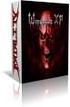 Termékismertető A: Analóg bemenetek és kimenetek B: Digitális S/PDIF bemenet és kimenet C: Belső analóg bemenetek C A B Üzembe helyezés A műveletek előtt végezze el a következőket: Ha alaplapi hangkártyával
Termékismertető A: Analóg bemenetek és kimenetek B: Digitális S/PDIF bemenet és kimenet C: Belső analóg bemenetek C A B Üzembe helyezés A műveletek előtt végezze el a következőket: Ha alaplapi hangkártyával
ELŐADÁS 2016-01-05 SZÁMÍTÓGÉP MŰKÖDÉSE FIZIKA ÉS INFORMATIKA
 ELŐADÁS 2016-01-05 SZÁMÍTÓGÉP MŰKÖDÉSE FIZIKA ÉS INFORMATIKA A PC FIZIKAI KIÉPÍTÉSÉNEK ALAPELEMEI Chip (lapka) Mikroprocesszor (CPU) Integrált áramköri lapok: alaplap, bővítőkártyák SZÁMÍTÓGÉP FELÉPÍTÉSE
ELŐADÁS 2016-01-05 SZÁMÍTÓGÉP MŰKÖDÉSE FIZIKA ÉS INFORMATIKA A PC FIZIKAI KIÉPÍTÉSÉNEK ALAPELEMEI Chip (lapka) Mikroprocesszor (CPU) Integrált áramköri lapok: alaplap, bővítőkártyák SZÁMÍTÓGÉP FELÉPÍTÉSE
TestLine - zsoltix83tesztje-01 Minta feladatsor
 lkalom: n/a átum: 2017.01.19 21:10:15 Oktató: n/a soport: n/a Kérdések száma: 35 kérdés Kitöltési idő: 1:03:48 Pont egység: +1-0 Szélsőséges pontok: 0 pont +63 pont Értékelés: Pozitív szemléletű értékelés
lkalom: n/a átum: 2017.01.19 21:10:15 Oktató: n/a soport: n/a Kérdések száma: 35 kérdés Kitöltési idő: 1:03:48 Pont egység: +1-0 Szélsőséges pontok: 0 pont +63 pont Értékelés: Pozitív szemléletű értékelés
Intelligens biztonsági megoldások. Távfelügyelet
 Intelligens biztonsági megoldások A riasztást fogadó távfelügyeleti központok felelősek a felügyelt helyszínekről érkező információ hatékony feldolgozásáért, és a bejövő eseményekhez tartozó azonnali intézkedésekért.
Intelligens biztonsági megoldások A riasztást fogadó távfelügyeleti központok felelősek a felügyelt helyszínekről érkező információ hatékony feldolgozásáért, és a bejövő eseményekhez tartozó azonnali intézkedésekért.
Új kompakt X20 vezérlő integrált I/O pontokkal
 Új kompakt X20 vezérlő integrált I/O pontokkal Integrált flash 4GB belső 16 kb nem felejtő RAM B&R tovább bővíti a nagy sikerű X20 vezérlő családot, egy kompakt vezérlővel, mely integrált be és kimeneti
Új kompakt X20 vezérlő integrált I/O pontokkal Integrált flash 4GB belső 16 kb nem felejtő RAM B&R tovább bővíti a nagy sikerű X20 vezérlő családot, egy kompakt vezérlővel, mely integrált be és kimeneti
Megnevezés Leírás Megjegyzés Irodai PC
 1 Irodai PC Közepes PC 1 Közepes PC 2 Processzor: Intel Core i5; memória: 4 GB; merevlemez: 500GB HDD; optikai meghajtó: DVD-ROM; USB 3.0; billentyűzet; HUN; MS SMS client; SAMI client. Processzor: Intel
1 Irodai PC Közepes PC 1 Közepes PC 2 Processzor: Intel Core i5; memória: 4 GB; merevlemez: 500GB HDD; optikai meghajtó: DVD-ROM; USB 3.0; billentyűzet; HUN; MS SMS client; SAMI client. Processzor: Intel
A számítógépek felépítése. A számítógép felépítése
 A számítógépek felépítése A számítógépek felépítése A számítógépek felépítése a mai napig is megfelel a Neumann elvnek, vagyis rendelkezik számoló egységgel, tárolóval, perifériákkal. Tápegység 1. Tápegység:
A számítógépek felépítése A számítógépek felépítése A számítógépek felépítése a mai napig is megfelel a Neumann elvnek, vagyis rendelkezik számoló egységgel, tárolóval, perifériákkal. Tápegység 1. Tápegység:
SZAKKÖZÉPISKOLAI VERSENYEK SZAKMAI ALAPISMERETEK TÉTEL
 FŐVÁROSI SZAKMAI TANULMÁNYI VERSENY SZAKKÖZÉPISKOLAI VERSENYEK INFORMATIKAI SZAKMACSOPORT SZAKMAI ALAPISMERETEK TÉTEL Rendelkezésre álló idő: 90 perc Elérhető pontszám: 60 pont 2007-2008. FŐVÁROSI PEDAGÓGIAI
FŐVÁROSI SZAKMAI TANULMÁNYI VERSENY SZAKKÖZÉPISKOLAI VERSENYEK INFORMATIKAI SZAKMACSOPORT SZAKMAI ALAPISMERETEK TÉTEL Rendelkezésre álló idő: 90 perc Elérhető pontszám: 60 pont 2007-2008. FŐVÁROSI PEDAGÓGIAI
Nyíregyházi Egyetem Matematika és Informatika Intézete. Input/Output
 1 Input/Output 1. I/O műveletek hardveres háttere 2. I/O műveletek szoftveres háttere 3. Diszkek (lemezek) ------------------------------------------------ 4. Órák, Szöveges terminálok 5. GUI - Graphical
1 Input/Output 1. I/O műveletek hardveres háttere 2. I/O műveletek szoftveres háttere 3. Diszkek (lemezek) ------------------------------------------------ 4. Órák, Szöveges terminálok 5. GUI - Graphical
A tervfeladat sorszáma: 1 A tervfeladat címe: ALU egység 8 regiszterrel és 8 utasítással
 .. A tervfeladat sorszáma: 1 A ALU egység 8 regiszterrel és 8 utasítással Minimálisan az alábbi képességekkel rendelkezzen az ALU 8-bites operandusok Aritmetikai funkciók: összeadás, kivonás, shift, komparálás
.. A tervfeladat sorszáma: 1 A ALU egység 8 regiszterrel és 8 utasítással Minimálisan az alábbi képességekkel rendelkezzen az ALU 8-bites operandusok Aritmetikai funkciók: összeadás, kivonás, shift, komparálás
VGN-TT21XN/B. Extrém stílus és hordozhatóság
 VGN-TT21XN/B Extrém stílus és hordozhatóság Különösen kifinomult notebook, intenzív noir színben, nagy teljesítményű funkciókkal és biztonsági megoldásokkal. Fejezet: Extrém stílus és hordozhatóság 1 FŐ
VGN-TT21XN/B Extrém stílus és hordozhatóság Különösen kifinomult notebook, intenzív noir színben, nagy teljesítményű funkciókkal és biztonsági megoldásokkal. Fejezet: Extrém stílus és hordozhatóság 1 FŐ
ÉRETTSÉGI TÉTELCÍMEK 2018 Informatika
 Budapesti Egyetemi Katolikus Gimnázium és Kollégium ÉRETTSÉGI TÉTELCÍMEK 2018 Informatika Reischlné Rajzó Zsuzsanna Szaktanár Endrédi Józsefné Igazgató Kelt: Budapest, 2018. március 1. tétel A kommunikáció
Budapesti Egyetemi Katolikus Gimnázium és Kollégium ÉRETTSÉGI TÉTELCÍMEK 2018 Informatika Reischlné Rajzó Zsuzsanna Szaktanár Endrédi Józsefné Igazgató Kelt: Budapest, 2018. március 1. tétel A kommunikáció
A személyi számítógép felépítése
 A személyi számítógép felépítése A számítógépet, illetve az azt felépítő részegységeket összefoglaló néven hardvernek (hardware) nevezzük. A gépház doboz alakú, lehet fekvő, vagy álló attól függően, hogy
A személyi számítógép felépítése A számítógépet, illetve az azt felépítő részegységeket összefoglaló néven hardvernek (hardware) nevezzük. A gépház doboz alakú, lehet fekvő, vagy álló attól függően, hogy
2016/06/23 07:47 1/13 Kérdések
 2016/06/23 07:47 1/13 Kérdések < Számítástechnika Kérdések Hardver Kérdés 0001 Hány soros port lehet egy PC típusú számítógépen? 4 COM1 COM2 COM3 COM4 Kérdés 0002 Egy operációs rendszerben mit jelent a
2016/06/23 07:47 1/13 Kérdések < Számítástechnika Kérdések Hardver Kérdés 0001 Hány soros port lehet egy PC típusú számítógépen? 4 COM1 COM2 COM3 COM4 Kérdés 0002 Egy operációs rendszerben mit jelent a
1. Milyen eszközöket használt az ősember a számoláshoz? ujjait, fadarabokat, kavicsokat
 1. Milyen eszközöket használt az ősember a számoláshoz? ujjait, fadarabokat, kavicsokat 2. Mit tudsz Blaise Pascalról? Ő készítette el az első szériában gyártott számológépet. 7 példányban készült el.
1. Milyen eszközöket használt az ősember a számoláshoz? ujjait, fadarabokat, kavicsokat 2. Mit tudsz Blaise Pascalról? Ő készítette el az első szériában gyártott számológépet. 7 példányban készült el.
Programozó- készülék Kezelőkozol RT óra (pl. PC) Digitális bemenetek ROM memória Digitális kimenetek RAM memória Analóg bemenet Analóg kimenet
 2. ZH A csoport 1. Hogyan adható meg egy digitális műszer pontossága? (3p) Digitális műszereknél a pontosságot két adattal lehet megadni: Az osztályjel ±%-os értékével, és a ± digit értékkel (jellemző
2. ZH A csoport 1. Hogyan adható meg egy digitális műszer pontossága? (3p) Digitális műszereknél a pontosságot két adattal lehet megadni: Az osztályjel ±%-os értékével, és a ± digit értékkel (jellemző
Térinformatika. Térinformatika. GIS alkalmazói szintek. Rendszer. GIS funkcionális vázlata. vezetői szintek
 Térinformatika Térinformatika 1. A térinformatika szerepe 2. A valós világ modellezése 3. Térinformatikai rendszerek 4. Térbeli döntések 5. Térbeli műveletek 6. GIS alkalmazások Márkus Béla 1 2 Rendszer
Térinformatika Térinformatika 1. A térinformatika szerepe 2. A valós világ modellezése 3. Térinformatikai rendszerek 4. Térbeli döntések 5. Térbeli műveletek 6. GIS alkalmazások Márkus Béla 1 2 Rendszer
Számítógépes hálózatok
 1 Számítógépes hálózatok Hálózat fogalma A hálózat a számítógépek közötti kommunikációs rendszer. Miért érdemes több számítógépet összekapcsolni? Milyen érvek szólnak a hálózat kiépítése mellett? Megoszthatók
1 Számítógépes hálózatok Hálózat fogalma A hálózat a számítógépek közötti kommunikációs rendszer. Miért érdemes több számítógépet összekapcsolni? Milyen érvek szólnak a hálózat kiépítése mellett? Megoszthatók
Tervezte és készítette Géczy LászlL. szló 1999-2008
 Tervezte és készítette Géczy LászlL szló 1999-2008 ADATHORDOZÓ Különböző ADATHORDOZÓK LEMEZ hajlékonylemez MO lemez merevlemez CDROM, DVDROM lemez CDRAM, DVDRAM lemez ADATHORDOZÓ SZALAG Különböző ADATHORDOZÓK
Tervezte és készítette Géczy LászlL szló 1999-2008 ADATHORDOZÓ Különböző ADATHORDOZÓK LEMEZ hajlékonylemez MO lemez merevlemez CDROM, DVDROM lemez CDRAM, DVDRAM lemez ADATHORDOZÓ SZALAG Különböző ADATHORDOZÓK
Számítógépes munkakörnyezet II. Szoftver
 Számítógépes munkakörnyezet II. Szoftver A hardver és a felhasználó közötti kapcsolat Szoftverek csoportosítása Számítógép működtetéséhez szükséges szoftverek Operációs rendszerek Üzemeltetési segédprogramok
Számítógépes munkakörnyezet II. Szoftver A hardver és a felhasználó közötti kapcsolat Szoftverek csoportosítása Számítógép működtetéséhez szükséges szoftverek Operációs rendszerek Üzemeltetési segédprogramok
BEÁGYAZOTT RENDSZEREK TERVEZÉSE UDP csomag küldése és fogadása beágyazott rendszerrel példa
 BEÁGYAZOTT RENDSZEREK TERVEZÉSE 1 feladat: A Netburner MOD5270 fejlesztőlap segítségével megvalósítani csomagok küldését és fogadását a fejlesztőlap és egy PC számítógép között. megoldás: A fejlesztőlapra,
BEÁGYAZOTT RENDSZEREK TERVEZÉSE 1 feladat: A Netburner MOD5270 fejlesztőlap segítségével megvalósítani csomagok küldését és fogadását a fejlesztőlap és egy PC számítógép között. megoldás: A fejlesztőlapra,
Hálózati ismeretek. Az együttműködés szükségessége:
 Stand alone Hálózat (csoport) Az együttműködés szükségessége: közös adatok elérése párhuzamosságok elkerülése gyors eredményközlés perifériák kihasználása kommunikáció elősegítése 2010/2011. őszi félév
Stand alone Hálózat (csoport) Az együttműködés szükségessége: közös adatok elérése párhuzamosságok elkerülése gyors eredményközlés perifériák kihasználása kommunikáció elősegítése 2010/2011. őszi félév
IT - Alapismeretek. Megoldások
 IT - Alapismeretek Megoldások 1. Az első négyműveletes számológépet Leibniz és Schickard készítette. A tárolt program elve Neumann János nevéhez fűződik. Az első generációs számítógépek működése a/az
IT - Alapismeretek Megoldások 1. Az első négyműveletes számológépet Leibniz és Schickard készítette. A tárolt program elve Neumann János nevéhez fűződik. Az első generációs számítógépek működése a/az
Dell Inspiron 580s: Részletes műszaki adatok
 Dell Inspiron 580s: Részletes műszaki adatok Ez a dokumentum alapvető információkat tartalmaz a számítógép beállításáról és frissítéséről, valamint az illesztőprogramok frissítéséről. MEGJEGYZÉS: A kínált
Dell Inspiron 580s: Részletes műszaki adatok Ez a dokumentum alapvető információkat tartalmaz a számítógép beállításáról és frissítéséről, valamint az illesztőprogramok frissítéséről. MEGJEGYZÉS: A kínált
Járműinformatika Multimédiás buszrendszerek (MOST, D2B és Bluetooth) 4. Óra
 Járműinformatika Multimédiás buszrendszerek (MOST, D2B és Bluetooth) 4. Óra Multimédiás adatok továbbítása és annak céljai Mozgókép és hang átvitele Szórakoztató elektronika Biztonsági funkciókat megvalósító
Járműinformatika Multimédiás buszrendszerek (MOST, D2B és Bluetooth) 4. Óra Multimédiás adatok továbbítása és annak céljai Mozgókép és hang átvitele Szórakoztató elektronika Biztonsági funkciókat megvalósító
Dell Inspiron 560s: Részletes muszaki adatok
 Dell Inspiron 560s: Részletes muszaki adatok Ez a dokumentum alapvető információkat tartalmaz a számítógép beállításáról és frissítéséről, valamint az illesztőprogramok frissítéséről. MEGJEGYZÉS: A kínált
Dell Inspiron 560s: Részletes muszaki adatok Ez a dokumentum alapvető információkat tartalmaz a számítógép beállításáról és frissítéséről, valamint az illesztőprogramok frissítéséről. MEGJEGYZÉS: A kínált
Informatika Rendszerek Alapjai
 Informatika Rendszerek Alapjai Dr. Kutor László Alapfogalmak Információ-feldolgozó paradigmák Analóg és digitális rendszerek jellemzői Jelek típusai Átalakítás rendszerek között http://uni-obuda.hu/users/kutor/
Informatika Rendszerek Alapjai Dr. Kutor László Alapfogalmak Információ-feldolgozó paradigmák Analóg és digitális rendszerek jellemzői Jelek típusai Átalakítás rendszerek között http://uni-obuda.hu/users/kutor/
Számítógépes hálózatok
 Számítógépes hálózatok Hajdu György: A vezetékes hálózatok Hajdu Gy. (ELTE) 2005 v.1.0 1 Hálózati alapfogalmak Kettő/több tetszőleges gép kommunikál A hálózat elemeinek bonyolult együttműködése Eltérő
Számítógépes hálózatok Hajdu György: A vezetékes hálózatok Hajdu Gy. (ELTE) 2005 v.1.0 1 Hálózati alapfogalmak Kettő/több tetszőleges gép kommunikál A hálózat elemeinek bonyolult együttműködése Eltérő
A PC története. Informatika alapjai-9 Személyi számítógép (PC) 1/12. (Personal computer - From Wikipedia, the free encyclopedia)
 Informatika alapjai-9 Személyi számítógép (PC) 1/12 (Personal computer - From Wikipedia, the free encyclopedia) A személyi számítógépet ára, mérete és képességei és a használatában kialakult kultúra teszik
Informatika alapjai-9 Személyi számítógép (PC) 1/12 (Personal computer - From Wikipedia, the free encyclopedia) A személyi számítógépet ára, mérete és képességei és a használatában kialakult kultúra teszik
Informatikai füzetek
 Tartalomjegyzék Bevezetés................ xiii I. ALAPISMERETEK........... 1 Információ, adat, jel............. 1 Információ..................... 1 Adat......................... 1 Jel...........................
Tartalomjegyzék Bevezetés................ xiii I. ALAPISMERETEK........... 1 Információ, adat, jel............. 1 Információ..................... 1 Adat......................... 1 Jel...........................
5-6. ea Created by mrjrm & Pogácsa, frissítette: Félix
 2. Adattípusonként különböző regisztertér Célja: az adatfeldolgozás gyorsítása - különös tekintettel a lebegőpontos adatábrázolásra. Szorzás esetén karakterisztika összeadódik, mantissza összeszorzódik.
2. Adattípusonként különböző regisztertér Célja: az adatfeldolgozás gyorsítása - különös tekintettel a lebegőpontos adatábrázolásra. Szorzás esetén karakterisztika összeadódik, mantissza összeszorzódik.
Asztali PC kínálatunk:
 Asztali PC kínálatunk: Alfa Office PC Processzor: Intel Pentium Dual Core G3420-3,20GHz Memória: 4GB DDR-III 99 291 Ft + ÁFA Alfa II Offfice PC Processzor: Intel Pentium Dual Core G3460-3,50GHz Memória:
Asztali PC kínálatunk: Alfa Office PC Processzor: Intel Pentium Dual Core G3420-3,20GHz Memória: 4GB DDR-III 99 291 Ft + ÁFA Alfa II Offfice PC Processzor: Intel Pentium Dual Core G3460-3,50GHz Memória:
11. Az alaplap és részei, az eszközök alaplapra történő csatlakoztatásának módjai
 11. Az alaplap és részei, az eszközök alaplapra történő csatlakoztatásának módjai Az alaplap részei, az egyes részek funkciói Az alaplapon (motherboard) a számítógép működéséhez elengedhetetlen áramkörök
11. Az alaplap és részei, az eszközök alaplapra történő csatlakoztatásának módjai Az alaplap részei, az egyes részek funkciói Az alaplapon (motherboard) a számítógép működéséhez elengedhetetlen áramkörök
USB adatgyűjtő eszközök és programozásuk Mérő- és adatgyűjtő rendszerek
 USB adatgyűjtő eszközök és programozásuk Mérő- és s adatgyűjt jtő rendszerek Az USB kialakulása Az USB felépítése Az USB tulajdonságai USB eszközök Áttekintés USB eszközök programozása 2 Az USB kialakulása
USB adatgyűjtő eszközök és programozásuk Mérő- és s adatgyűjt jtő rendszerek Az USB kialakulása Az USB felépítése Az USB tulajdonságai USB eszközök Áttekintés USB eszközök programozása 2 Az USB kialakulása
RÉSZLETES ÉRETTSÉGI VIZSGAKÖVETELMÉNYEK INFORMATIKÁBÓL
 RÉSZLETES ÉRETTSÉGI VIZSGAKÖVETELMÉNYEK INFORMATIKÁBÓL 1. Információs társadalom 1.1. A kommunikáció 1.1.1. A jelek csoportosítása 1.1.2. Kód, kódolás, bináris kód 1.1.3. A kommunikáció általános modellje
RÉSZLETES ÉRETTSÉGI VIZSGAKÖVETELMÉNYEK INFORMATIKÁBÓL 1. Információs társadalom 1.1. A kommunikáció 1.1.1. A jelek csoportosítása 1.1.2. Kód, kódolás, bináris kód 1.1.3. A kommunikáció általános modellje
Tervezte és készítette Géczy László 1999-2002
 Tervezte és készítette Géczy László 1999-2002 ADATHORDOZÓ Különböző ADATHORDOZÓK LEMEZ hajlékonylemez MO lemez merevlemez CDROM, DVDROM lemez CDRAM, DVDRAM lemez ADATHORDOZÓ SZALAG Különböző ADATHORDOZÓK
Tervezte és készítette Géczy László 1999-2002 ADATHORDOZÓ Különböző ADATHORDOZÓK LEMEZ hajlékonylemez MO lemez merevlemez CDROM, DVDROM lemez CDRAM, DVDRAM lemez ADATHORDOZÓ SZALAG Különböző ADATHORDOZÓK
Cache, Cache és harmadszor is Cache
 Cache, Cache és harmadszor is Cache Napjainkban, a XXI. században bátran kijelenthetjük, hogy a számítógépek korát éljük. A digitális rendszerek mára a modern ember életének meghatározó szereplőjévé váltak.
Cache, Cache és harmadszor is Cache Napjainkban, a XXI. században bátran kijelenthetjük, hogy a számítógépek korát éljük. A digitális rendszerek mára a modern ember életének meghatározó szereplőjévé váltak.
OPERÁCIÓS RENDSZEREK. Elmélet
 1. OPERÁCIÓS RENDSZEREK Elmélet BEVEZETÉS 2 Az operációs rendszer fogalma Az operációs rendszerek feladatai Csoportosítás BEVEZETÉS 1. A tantárgy tananyag tartalma 2. Operációs rendszerek régen és most
1. OPERÁCIÓS RENDSZEREK Elmélet BEVEZETÉS 2 Az operációs rendszer fogalma Az operációs rendszerek feladatai Csoportosítás BEVEZETÉS 1. A tantárgy tananyag tartalma 2. Operációs rendszerek régen és most
A háttértárak a program- és adattárolás eszközei.
 A háttértárak a program- és adattárolás eszközei. Míg az operatív memória (RAM) csak ideiglenesen, legfeljebb a gép kikapcsolásáig őrzi meg tartalmát, a háttértárolókon nagy mennyiségű adat akár évtizedekig
A háttértárak a program- és adattárolás eszközei. Míg az operatív memória (RAM) csak ideiglenesen, legfeljebb a gép kikapcsolásáig őrzi meg tartalmát, a háttértárolókon nagy mennyiségű adat akár évtizedekig
Architektúra, megszakítási rendszerek
 Architektúra, megszakítási ek Mirıl lesz szó? Megszakítás fogalma Megszakítás folyamata Többszintű megszakítási ek Koschek Vilmos Példa: Intel Pentium vkoschek@vonalkodhu Koschek Vilmos Fogalom A számítógép
Architektúra, megszakítási ek Mirıl lesz szó? Megszakítás fogalma Megszakítás folyamata Többszintű megszakítási ek Koschek Vilmos Példa: Intel Pentium vkoschek@vonalkodhu Koschek Vilmos Fogalom A számítógép
14.óra Portok és csatlakozók típusai, belső- és külső kábeltípusok
 14.óra Portok és csatlakozók típusai, belső- és külső kábeltípusok Kommunikációs portok: A számítógép fejlődésével párhuzamosan a külső perifériákkal való kapcsolattartás céljából több különböző, úgynevezett
14.óra Portok és csatlakozók típusai, belső- és külső kábeltípusok Kommunikációs portok: A számítógép fejlődésével párhuzamosan a külső perifériákkal való kapcsolattartás céljából több különböző, úgynevezett
Párhuzamos programozási platformok
 Párhuzamos programozási platformok Parallel számítógép részei Hardver Több processzor Több memória Kapcsolatot biztosító hálózat Rendszer szoftver Párhuzamos operációs rendszer Konkurenciát biztosító programozási
Párhuzamos programozási platformok Parallel számítógép részei Hardver Több processzor Több memória Kapcsolatot biztosító hálózat Rendszer szoftver Párhuzamos operációs rendszer Konkurenciát biztosító programozási
SEAGUARD. Integrált Biztonság-felügyeleti Rendszer
 Integrált Biztonság-felügyeleti Rendszer Totális Biztonságtechnika Beléptetõ Rendszer Digitális CCTV Tûzjelzõ Behatolás-védelem Integrált Biztonság-felügyeleti Rendszer Épületek, Épületcsoportok, Országos
Integrált Biztonság-felügyeleti Rendszer Totális Biztonságtechnika Beléptetõ Rendszer Digitális CCTV Tûzjelzõ Behatolás-védelem Integrált Biztonság-felügyeleti Rendszer Épületek, Épületcsoportok, Országos
Informatika tagozat osztályozóvizsga követelményei
 Tartalom 9. évfolyam... 1 10. évfolyam... 4 11. évfolyam... 6 12. évfolyam... 8 9. évfolyam Az informatikai eszközök használata Az egészséges munkakörnyezet megteremtése Neumann elvű számítógép felépítése
Tartalom 9. évfolyam... 1 10. évfolyam... 4 11. évfolyam... 6 12. évfolyam... 8 9. évfolyam Az informatikai eszközök használata Az egészséges munkakörnyezet megteremtése Neumann elvű számítógép felépítése
VGN-FW41E/H MŰSZAKI ADATOK. Páratlan HD élmény. Operációs rendszer Operációs rendszer Microsoft Windows Service Pack 1. Architecture Platform Chipset
 VGN-FW41E/H Páratlan HD élmény Elegáns szórakoztató notebook Blu-ray Disc Combo meghajtóval VAIO Europe hivatalos weboldal http://www.vaio.eu/ VAIO Europe hivatalos weboldal http://www.vaiopro.eu/ MŰSZAKI
VGN-FW41E/H Páratlan HD élmény Elegáns szórakoztató notebook Blu-ray Disc Combo meghajtóval VAIO Europe hivatalos weboldal http://www.vaio.eu/ VAIO Europe hivatalos weboldal http://www.vaiopro.eu/ MŰSZAKI
DLNA- beállítási útmutató
 MAGYAR DLNA- beállítási útmutató LAN hálózati csatlakozáshoz Tapasztalja meg a valóságot AQUOS LCD-TV 2011 tavasz/nyár Oldal - 1 - LE820 - LE822 - LE814 - LE824 - LE914 - LE925 Tartalom: 1. A PC előkészítése
MAGYAR DLNA- beállítási útmutató LAN hálózati csatlakozáshoz Tapasztalja meg a valóságot AQUOS LCD-TV 2011 tavasz/nyár Oldal - 1 - LE820 - LE822 - LE814 - LE824 - LE914 - LE925 Tartalom: 1. A PC előkészítése
Kommunikáció az EuroProt-IED multifunkcionális készülékekkel
 Kommunikáció az EuroProt-IED multifunkcionális készülékekkel A Protecta intelligens EuroProt készülékei a védelem-technika és a mikroprocesszoros technológia fejlődésével párhuzamosan követik a kommunikációs
Kommunikáció az EuroProt-IED multifunkcionális készülékekkel A Protecta intelligens EuroProt készülékei a védelem-technika és a mikroprocesszoros technológia fejlődésével párhuzamosan követik a kommunikációs
Pantel International Kft. Általános Szerződési Feltételek bérelt vonali és internet szolgáltatásra
 Pantel International Kft. 2040 Budaörs, Puskás Tivadar u. 8-10 Általános Szerződési Feltételek bérelt vonali és internet ra 1. sz. melléklet Az ÁSZF készítésének dátuma: 2009. január 23. Az ÁSZF utolsó
Pantel International Kft. 2040 Budaörs, Puskás Tivadar u. 8-10 Általános Szerződési Feltételek bérelt vonali és internet ra 1. sz. melléklet Az ÁSZF készítésének dátuma: 2009. január 23. Az ÁSZF utolsó
Információs társadalom
 SZÓBELI TÉMAKÖRÖK INFORMATIKÁBÓL 2015. Információs társadalom Kommunikáció fogalma, fajtái, általános modellje. Példák. A jel, adat, információ, zaj és a redundancia fogalma. Példák. Különbség a zaj és
SZÓBELI TÉMAKÖRÖK INFORMATIKÁBÓL 2015. Információs társadalom Kommunikáció fogalma, fajtái, általános modellje. Példák. A jel, adat, információ, zaj és a redundancia fogalma. Példák. Különbség a zaj és
1. Fejezet Hardver Installálás
 1. Fejezet Hardver Installálás Az egyes kártyák és az opcionálisan használható kiegészítők különbözősége miatti egyes hardverkiépítések eltérhetnek egymástól. Ez a fejezet segít minden egyes Geovision
1. Fejezet Hardver Installálás Az egyes kártyák és az opcionálisan használható kiegészítők különbözősége miatti egyes hardverkiépítések eltérhetnek egymástól. Ez a fejezet segít minden egyes Geovision
TestLine ae01tesztje-01 Minta feladatsor
 Informatikai alapismeretek Melyik nem háttértár? (1 helyes válasz) 1. 1:33 Normál PI SSD HDD Mi a teljes elérési út helyes sorrendje? (1 helyes válasz) 2. 1:54 Normál állományazonosító, mappa-azonosító,
Informatikai alapismeretek Melyik nem háttértár? (1 helyes válasz) 1. 1:33 Normál PI SSD HDD Mi a teljes elérési út helyes sorrendje? (1 helyes válasz) 2. 1:54 Normál állományazonosító, mappa-azonosító,
Roger UT-2. Kommunikációs interfész V3.0
 ROGER UT-2 1 Roger UT-2 Kommunikációs interfész V3.0 TELEPÍTŐI KÉZIKÖNYV ROGER UT-2 2 ÁLTALÁNOS LEÍRÁS Az UT-2 elektromos átalakítóként funkcionál az RS232 és az RS485 kommunikációs interfész-ek között.
ROGER UT-2 1 Roger UT-2 Kommunikációs interfész V3.0 TELEPÍTŐI KÉZIKÖNYV ROGER UT-2 2 ÁLTALÁNOS LEÍRÁS Az UT-2 elektromos átalakítóként funkcionál az RS232 és az RS485 kommunikációs interfész-ek között.
Számítógép-hálózat fogalma (Network)
 Hálózati ismeretek Két vagy több számítógép, melyek összeköttetésben állnak és kommunikálni tudnak egymással. Számítógép-hálózat fogalma (Network) A gyors adatátvitel, illetve összteljesítmény elérése
Hálózati ismeretek Két vagy több számítógép, melyek összeköttetésben állnak és kommunikálni tudnak egymással. Számítógép-hálózat fogalma (Network) A gyors adatátvitel, illetve összteljesítmény elérése
Számítógép fajtái. 1) személyi számítógép ( PC, Apple Macintosh) - asztali (desktop) - hordozható (laptop, notebook, palmtop)
 Számítógép Számítógépnek nevezzük azt a műszakilag megalkotott rendszert, amely adatok bevitelére, azok tárolására, feldolgozására, a gépen tárolt programok működtetésére alkalmas emberi beavatkozás nélkül.
Számítógép Számítógépnek nevezzük azt a műszakilag megalkotott rendszert, amely adatok bevitelére, azok tárolására, feldolgozására, a gépen tárolt programok működtetésére alkalmas emberi beavatkozás nélkül.
Grayteq. Grayteq DLP Teljesítmény Benchmark. Grayteq DLP Benchmark. Sealar Corporate Proprietary Commercial-in-confidence
 Teljesítmény Benchmark Benchmark 1. oldal a 12-ből Tartalomjegyzék Tartalomjegyzék 2 A dokumentum célja 3 Részletek 3 3 Teszt alkalmazás 3 Általános hardver és szoftver mérések 3 CPU, Memória és HDD mérések
Teljesítmény Benchmark Benchmark 1. oldal a 12-ből Tartalomjegyzék Tartalomjegyzék 2 A dokumentum célja 3 Részletek 3 3 Teszt alkalmazás 3 Általános hardver és szoftver mérések 3 CPU, Memória és HDD mérések
Programmable Chip. System on a Chip. Lazányi János. Tartalom. A hagyományos technológia SoC / PSoC SoPC Fejlesztés menete Mi van az FPGA-ban?
 System on a Chip Programmable Chip Lazányi János 2010 Tartalom A hagyományos technológia SoC / PSoC SoPC Fejlesztés menete Mi van az FPGA-ban? Page 2 1 A hagyományos technológia Elmosódó határvonalak ASIC
System on a Chip Programmable Chip Lazányi János 2010 Tartalom A hagyományos technológia SoC / PSoC SoPC Fejlesztés menete Mi van az FPGA-ban? Page 2 1 A hagyományos technológia Elmosódó határvonalak ASIC
SZÓBELI ÉRETTSÉGI TÉMAKÖRÖK
 INFORMATIKA SZÓBELI ÉRETTSÉGI TÉMAKÖRÖK Az emelt szint a középszint követelményeit magában foglalja, de azokat magasabb szinten kéri számon. 1. Információs társadalom 2. Informatikai alapismeretek - hardver
INFORMATIKA SZÓBELI ÉRETTSÉGI TÉMAKÖRÖK Az emelt szint a középszint követelményeit magában foglalja, de azokat magasabb szinten kéri számon. 1. Információs társadalom 2. Informatikai alapismeretek - hardver
TestLine - zsoldosbeatesztje-01 Minta feladatsor
 Melyik igaz? (1 helyes válasz) (1 helyes válasz) 1. 1:47 Normál szoftver létrejöttének pillanatától szerzői jogvédelem alatt áll. Le lehet mondani a szerzői jogról szerzői jog eladható Mi a szerepe a fájlnév
Melyik igaz? (1 helyes válasz) (1 helyes válasz) 1. 1:47 Normál szoftver létrejöttének pillanatától szerzői jogvédelem alatt áll. Le lehet mondani a szerzői jogról szerzői jog eladható Mi a szerepe a fájlnév
Számítógépek felépítése
 Számítógépek felépítése Emil Vatai 2014-2015 Emil Vatai Számítógépek felépítése 2014-2015 1 / 14 Outline 1 Alap fogalmak Bit, Byte, Word 2 Számítógép részei A processzor részei Processzor architektúrák
Számítógépek felépítése Emil Vatai 2014-2015 Emil Vatai Számítógépek felépítése 2014-2015 1 / 14 Outline 1 Alap fogalmak Bit, Byte, Word 2 Számítógép részei A processzor részei Processzor architektúrák
A processzor hajtja végre a műveleteket. összeadás, szorzás, logikai műveletek (és, vagy, nem)
 65-67 A processzor hajtja végre a műveleteket. összeadás, szorzás, logikai műveletek (és, vagy, nem) Két fő része: a vezérlőegység, ami a memóriában tárolt program dekódolását és végrehajtását végzi, az
65-67 A processzor hajtja végre a műveleteket. összeadás, szorzás, logikai műveletek (és, vagy, nem) Két fő része: a vezérlőegység, ami a memóriában tárolt program dekódolását és végrehajtását végzi, az
Dell Inspiron 560/570: Részletes muszaki adatok
 Dell Inspiron 560/570: Részletes muszaki adatok Ez a dokumentum alapvető információkat tartalmaz a számítógép beállításáról és frissítéséről, valamint az illesztőprogramok frissítéséről. MEGJEGYZÉS: A
Dell Inspiron 560/570: Részletes muszaki adatok Ez a dokumentum alapvető információkat tartalmaz a számítógép beállításáról és frissítéséről, valamint az illesztőprogramok frissítéséről. MEGJEGYZÉS: A
Informatika tantárgy / Alapfogalmak, Operációs rendszer
 Informatika tantárgy / Alapfogalmak, Operációs rendszer Készült: A felzárkóztató 9. évfolyamosok számára Készült a TÁMOP 2.2.3-07-2/2F-2008-0033 támogatásával Összeállította: Scola Omar Árpád Szakképző
Informatika tantárgy / Alapfogalmak, Operációs rendszer Készült: A felzárkóztató 9. évfolyamosok számára Készült a TÁMOP 2.2.3-07-2/2F-2008-0033 támogatásával Összeállította: Scola Omar Árpád Szakképző
X. ANALÓG JELEK ILLESZTÉSE DIGITÁLIS ESZKÖZÖKHÖZ
 X. ANALÓG JELEK ILLESZTÉSE DIGITÁLIS ESZKÖZÖKHÖZ Ma az analóg jelek feldolgozása (is) mindinkább digitális eszközökkel és módszerekkel történik. A feldolgozás előtt az analóg jeleket digitalizálni kell.
X. ANALÓG JELEK ILLESZTÉSE DIGITÁLIS ESZKÖZÖKHÖZ Ma az analóg jelek feldolgozása (is) mindinkább digitális eszközökkel és módszerekkel történik. A feldolgozás előtt az analóg jeleket digitalizálni kell.
Párhuzamos programozási platformok
 Párhuzamos programozási platformok Parallel számítógép részei Hardver Több processzor Több memória Kapcsolatot biztosító hálózat Rendszer szoftver Párhuzamos operációs rendszer Konkurenciát biztosító programozási
Párhuzamos programozási platformok Parallel számítógép részei Hardver Több processzor Több memória Kapcsolatot biztosító hálózat Rendszer szoftver Párhuzamos operációs rendszer Konkurenciát biztosító programozási
INFORMATIKA Felvételi teszt 1.
 INFORMATIKA Felvételi teszt 1. 1) Mi a szoftver? a) Szoftvernek nevezzük a számítógépet és minden kézzel megfogható tartozékát. b) Szoftvernek nevezzük a számítógépre írt programokat és az ezekhez mellékelt
INFORMATIKA Felvételi teszt 1. 1) Mi a szoftver? a) Szoftvernek nevezzük a számítógépet és minden kézzel megfogható tartozékát. b) Szoftvernek nevezzük a számítógépre írt programokat és az ezekhez mellékelt
